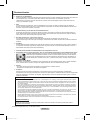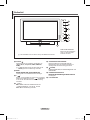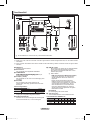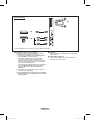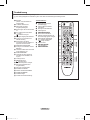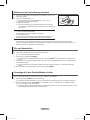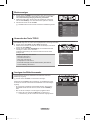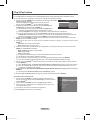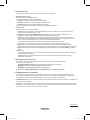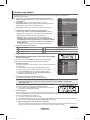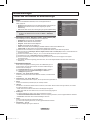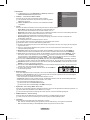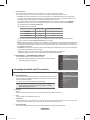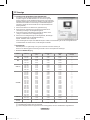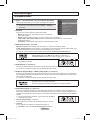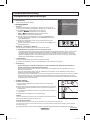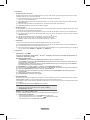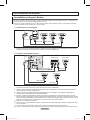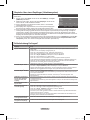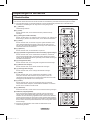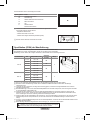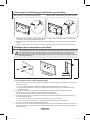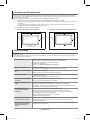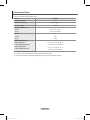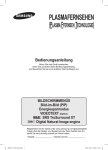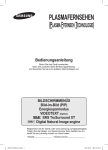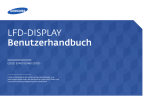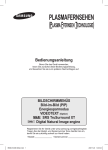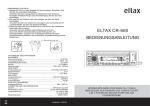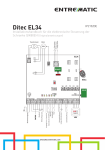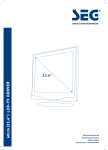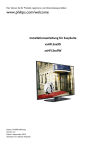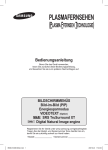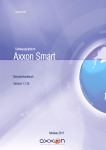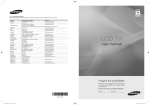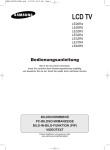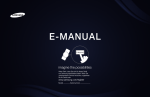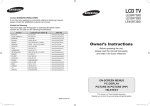Download Plasma TV - CONRAD Produktinfo.
Transcript
www.samsung.com/cz www.samsung.com/pl 30 - 6227 515 01 4863 0000 01805 - SAMSUNG(726-7864 € 0,14/Min) 06-80-SAMSUNG(726-7864) 800-SAMSUNG(726-7864) 8-10-800-500-55-500 00-800-500-55-500 8000-7267 8-800-77777 02 261 03 710 0900-SAMSUNG (0900-7267864) (€ 0,10/Min) 3 - SAMSUNG(7267864) 0 801 1SAMSUNG(172678) 022-607-93-33 80820-SAMSUNG(726-7864) 8-800-555-55-55 0800-SAMSUNG(726-7864) 902 - 1 - SAMSUNG (902 172 678) 075 - SAMSUNG(726 78 64) 0848 - SAMSUNG(7267864, CHF 0.08/min) 8-10-800-500-55-500 444 77 11 0845 SAMSUNG (7267864) 8-800-502-0000 8-10-800-500-55-500 FINLAND FRANCE GERMANY HUNGARY ITALIA KAZAKHSTAN KYRGYZSTAN LATVIA LITHUANIA LUXEMBURG NETHERLANDS NORWAY POLAND PORTUGAL RUSSIA SLOVAKIA SPAIN SWEDEN Switzerland TADJIKISTAN Turkey U.K UKRAINE UZBEKISTAN BN68-02355A-Eng.indb 1 www.samsung.com/no 800-7267 ESTONIA BN68-02355A-01 www.samsung.com/kz_ru www.samsung.ua www.samsung.com/uk www.samsung.com/tr www.samsung.com/ch www.samsung.com/se www.samsung.com/es www.samsung.com/sk www.samsung.ru www.samsung.com/pt www.samsung.com/nl www.samsung.com/lu www.samsung.com/lt www.samsung.com/lv www.samsung.com/kz_ru www.samsung.com/it www.samsung.com/hu www.samsung.de www.samsung.com/fr www.samsung.com/fi www.samsung.com/ee www.samsung.com/ie 0818 717 100 EIRE www.samsung.com/dk 8 - SAMSUNG(7267864) DENMARK Samsung Zrt., česká organizační složka, Oasis Florenc, Sokolovská394/17, 180 00, Praha 8 800 - SAMSUNG (800-726786) CZECH REPUBLIC www.samsung.com/be (Dutch) www.samsung.com/be_fr (French) 02 201 2418 BELGIUM www.samsung.com/at Web Site 0810 - SAMSUNG(7267864, € 0.07/min) Customer Care Centre AUSTRIA Country Contact SAMSUNG WORLD-WIDE If you have any questions or comments relating to Samsung products, please contact the SAMSUNG customer care centre. Model Serial No. www.samsung.com/register Thank you for purchasing this Samsung product. To receive more complete service, please register your product at imagine the possibilities user manual Plasma TV 2009-06-30 �� 10:25:55 Benutzerhinweise Einbrennen von Standbildern Zeigen Sie Standbilder (z. B. bei einem Videospiel oder bei Anschluss eines PC an diesen Plasmamonitor) niemals länger als 2 Stunden auf dem Plasmabildschirm an, da das Bild auf diese Weise einbrennen kann. Das Einbrennen von Standbildern wird auch als „Bildkonservierung“ bezeichnet. Sie können das Einbrennen vermeiden, indem Sie die Helligkeit und den Kontrast des Monitors beim Anzeigen von Standbildern verringern. Höhe Um normalen Betrieb zu gewährleisten, muss der Plasmabildschirm in einer Höhe unter 2000 m aufgestellt werden. Der Betrieb des Monitors wird möglicherweise gestört, wenn er in mehr als 2000 m Höhe betrieben wird. Sie dürfen den Plasmabildschirm deshalb nicht in einer Höhe von über 2000 m aufstellen und betreiben. Wärmeentwicklung auf der Oberseite des Plasmabildschirms Die Oberseite des Produkts kann nach längerem Betrieb warm werden, da die Wärme aus dem Monitor über die Entlüftungsöffnung im oberen Teil des Geräts abgeführt wird. Dies ist normal und weist nicht auf einen Defekt oder eine Fehlfunktion des Geräts hin. Allerdings sollten Kinder von dem oberen Teil des Geräts ferngehalten werden. Das Gerät verursacht ein „knackendes“ Geräusch. Ein „knackendes“ Geräusch entsteht, wenn das Gerätematerial sich aufgrund einer Änderung der Umgebung, wie z. B. Temperaturschwankungen oder Änderung der Luftfeuchtigkeit, zusammenzieht oder ausdehnt. Das ist normal und stellt keinen Defekt des Geräts dar. Pixelfehler Der Plasmabildschirm besitzt eine Bildfläche mit 2,360,000 (HD-Auflösung) bis 6,221,000 (FHD-Auflösung) Pixeln, für dessen Herstellung hoch entwickelte Technologie eingesetzt wird. Allerdings können ein paar zu helle oder zu dunkle Pixel auf der Bildfläche zu sehen sein. Diese Pixelfehler haben keinen Einfluss auf die Geräteleistung. Vermeiden Sie den Betrieb des Plasmabildschirms bei Temperaturen unter 5°C. Ein Standbild, dass zu lange angezeigt wird, kann zu einer bleibenden Beschädigung des Plasmabildschirms führen Der Betrieb des Plasmafernsehers im Format 4:3 über einen längeren Zeitraum kann links, rechts und in der Mitte des Monitors Spuren der Bildränder hinterlassen, die durch die unterschiedliche Lichtemission auf dem Bildschirm verursacht werden. Das Wiedergeben einer DVD oder der Betrieb einer Spielkonsole kann auf dem Bildschirm zu ähnlichen Effekten führen. Schäden, die durch die o. g. Effekte verursacht wurden, unterliegen nicht der Garantie. Nachbilder auf dem Monitor Das Anzeigen von Standbildern von Videospielen und PC-Anwendungen über einen bestimmten Zeitraum kann zu partiellen Nachbildern führen. Um diesen Effekt zu verhindern, verringern Sie Helligkeit und Kontrast, wenn Sie Standbilder anzeigen möchten. Garantie – Durch diese Garantie nicht abgedeckt sind Schäden, die durch Einbrennen von Bildern entstehen. – Das Einbrennen von Bildern wird von der Garantie nicht abgedeckt. Installieren Wenden Sie sich an den autorisierten Kundendienst, wenn das Gerät an einem Ort mit hoher Konzentration an Staubpartikeln, außergewöhnlich hoher oder geringer Raumtemperatur, extrem hoher Luftfeuchtigkeit, in unmittelbarer Nähe zu chemischen Lösungsmitteln oder für den Dauerbetrieb, z.B. auf Bahn- oder Flughäfen, aufgestellt werden soll. Eine nicht fachgerechte Aufstellung kann zu schweren Schäden am Gerät führen. Hinweis zu Digitalfernsehen 1. Die Funktionalitäten für Digital TV (DVB) stehen nur in Ländern/Regionen zur Verfügung, in denen digitale terrestrische DVB-T-Signale (MPEG2 und MPEG4 AVC) gesendet werden oder in denen Sie Zugang zu einem kompatiblen Kabelfernsehdienst mit DVB-C (MPEG2 und MPEG4 AAC) haben. Fragen Sie Ihren örtlichen Händler, wenn Sie Informationen über die Verfügbarkeit von DVB-T oder DVB-C in Ihrer Gegend benötigen. 2. DVB-T ist der Standard des europäischen DVB-Konsortiums für die terrestrische Versorgung mit digitalem terrestrischem Fernsehen, und DVB-C ist das Konsortium für die Versorgung mit digitalem Kabelfernsehen. Allerdings werden manche Unterscheidungsmerkmale wie EPG (elektrische Programmzeitschrift), VOD (Video on Demand) usw. in dieser Spezifikation nicht berücksichtigt. Deshalb können sie zum jetzigen Zeitpunkt noch nicht unterstützt werden. 3. Zwar hält dieses Fernsehgerät die aktuellen Standards der DVB-T- und DVB-C-Spezifikationen [August 2008] ein, aber es kann nicht garantiert werden, dass die Kompatibilität mit zukünftigen digitalen terrestrischen DVB-T- und DBV-C-Signalen gewahrt bleibt. 4. Manche Kabelfernsehanbieter verlangen zusätzliche Gebühren für solch einen Dienst, und möglicherweise wird verlangt, dass Sie den Vertragsbedingungen des Unternehmens zustimmen. 5. Manche Digitalfernsehfunktionen sind in einigen Ländern oder Regionen möglicherweise nicht verfügbar, und bei DVB-C kann das Gerät möglicherweise nicht mit allen Anbietern störungsfrei zusammenarbeiten. 6. Für weitere Informationen setzen Sie sich bitte mit dem Samsung-Kundendienstzentrum in Verbindung. Kontakt zu Samsung Falls Sie Fragen oder Anregungen zu Samsung-Produkten haben, wenden Sie sich bitte an den Samsung-Kundendienst. (Weitere Informationen auf der Rückseite) © 2009 Samsung Electronics Co., Ltd. All rights reserved. Deutsch - 2 BN68-02355A-Ger.indb 2 2009-6-30 9:57:25 Inhalt Anschließen und Vorbereiten des Fernsehgeräts ■ ■ ■ ■ Lieferumfang........................................................................4 Verwenden des Standfußes.................................................4 Verlegen der Kabel...............................................................4 Montieren des Standfußes (modellabhängig)......................4 Bedienfeld............................................................................5 Anschlussfeld.......................................................................6 Fernbedienung.....................................................................8 Batterien in die Fernbedienung einsetzen............................9 Ein- und Ausschalten............................................................9 Fernsehgerät in den Standby-Modus schalten.....................9 Menüs anzeigen.................................................................10 Verwenden der Taste TOOLS.............................................10 Anzeigen des Bildschirmmenüs.........................................10 Plug & Play-Funktion..........................................................11 Konfi gurieren der Menüeinstellungen................................23 Einstellen der Uhrzeit.........................................................25 Quellen / Name bearb........................................................26 Hilfsprogramm....................................................................27 Informationen zu Anynet+ ■ Anschließen von Anynet+-Geräten....................................28 ■ Einrichten von Anynet+ .....................................................29 ■ Suchen von Anynet+-Geräten und Umschalten zwischen diesen Geräten...................................................29 ■ Aufnahme...........................................................................30 ■ Abspielen über einen Empfänger (Heimkinosystem).........31 ■ Fehlerbehebung für Anynet+ . ...........................................31 Deutsch ■ ■ ■ ■ ■ ■ ■ ■ ■ ■ ■ ■ ■ ■ Funktionsbeschreibung Empfehlungen für den Betrieb Kanalsteuerung ■ Videotextfunktion................................................................32 ■ Spezifi kation (VESA) der Wandhalterung..........................33 ■ Vorbereitung für die Befestigung der Wandhalterung an der Wand.......................................................................34 ■ Befestigen des Fernsehgeräts an der Wand......................34 ■ Absichern des Einbaubereichs...........................................35 ■ Fehlerbehebung.................................................................35 ■ Technische Daten...............................................................36 ■ Speichern von Kanälen......................................................12 ■ Verwalten von Kanälen.......................................................15 Bildeinstellungen ■ Ändern und Zurücksetzen der Bildeinstellungen................17 ■ Fernsehgerät mithilfe des PCs einstellen...........................19 ■ PC-Anzeige........................................................................20 Toneinstellungen ■ Tonstandard wählen...........................................................21 ■ Tonmodus wählen..............................................................22 Symbol Drücken N O T Hinweis Zielwahltaste TOOL-Taste Deutsch - 3 BN68-02355A-Ger.indb 1 2009-6-30 9:57:26 Anschließen und Vorbereiten des Fernsehgeräts Lieferumfang Bedienungsanleitung Fernbedienung/ AAA-Batterien (2 Stück) Netzkabel Reinigungstuch Garantiekarte/ Sicherheitshinweise (Nicht überall verfügbar) Schrauben (4 Stück) Untere Abdeckung Haltering (4 Stück) (Informationen hierzu finden Sie auf Seite 34). Ferritkern für Netzkabel (1 Stück) Kabelschlauch N Ferritkerne werden zum Abschirmen von Kabeln gegen Störungen verwendet. Öffnen Sie beim Anschließen eines Kabels den Ferritkern, und befestigen Sie ihn in der Nähe des Steckers am Kabel. Verwenden des Standfußes N Der Plasmafernseher sollte von mindestens zwei Personen getragen werden. Um Beschädigungen zu vermeiden, legen Sie den Plasmafernseher nie auf den Fußboden. Der Plasmabildschirm muss sich immer in aufrechter Position befinden. N Der Plasmabildschirm kann um 20 Grad nach recht und links gedreht werden. -20° ~ 20° Verlegen der Kabel Verstecken Sie die Kabel im Kabelschlauch, damit Sie durch den transparenten Standfuß hindurch nicht zu sehen sind. Montieren des Standfußes (modellabhängig) Verwenden Sie die 4 mitgelieferten Schrauben, um den TV fest mit der Bodenplatte zu verschrauben. (Das Gehäuse Ihres Fernsehers entspricht möglicherweise nicht genau der Abbildung.) Achtung Befestigen Sie den Standfuß sicher am Fernsehgerät, ehe Sie ihn bewegen, da der Standfuß umfallen und schwere Verletzungen verursachen kann. N Der PDP-Fernseher sollte von mindestens zwei Personen getragen werden. Um Beschädigungen zu vermeiden, legen Sie den Fernseher nie auf den Fußboden. Bewahren Sie ihn stets aufrecht stehend auf. Bei Wandinstallation Ihres Fernsehgeräts Schließen Sie den Deckel (1) am Verbindungsteil des Standfußes mithilfe der zwei Verblendschrauben. Deutsch - BN68-02355A-Ger.indb 4 2009-6-30 9:57:30 Bedienfeld N Die Produktfarbe und -form können sich je nach Modell unterscheiden. 1 SOURCE Schaltet zwischen den verfügbaren Signalquellen um. (TV, Ext. AV, PC, Component, HDMI1, HDMI2/DVI, HDMI3). N Im Bildschirmmenü können Sie diese Taste wie die ENTERE auf der Fernbedienung verwenden. 2 MENU ����������������������������������������������� Drücken Sie diese Taste, um die Funktionen des Fernsehgeräts in einem Bildschirmmenü anzuzeigen. 3 + − Drücken, um die Lautstärke zu erhöhen oder zu verringern. Wählen Sie im Bildschirmmenü die + − Schaltflächen, so wie Sie die ◄ und ► Tasten auf der Fernbedienung verwenden. Tasten auf der Vorderseite Berühren Sie die verschiedenen Tasten, um die gewünschten Funktionen zu nutzen. 5 STROMVERSORGUNGSANZEIGE Beim Einschalten des Fernsehgeräts blinkt die Betriebsanzeige kurz und erlischt anschließend. Im Standbymodus leuchtet die Anzeige permanent. 6� (POWER) Drücken Sie diese Taste, um das Fernsehgerät ein- und auszuschalten. 7 FERNBEDIENUNGSSENSOR ��������������������������������������������������� Richten Sie die Fernbedienung auf diesen Sensor am Fernsehgerät. 8� LAUTSPRECHER CH 4 Kanal wechseln. Wählen Sie im Bildschirmmenü die CH Schaltflächen, so wie Sie die ▲ und ▼ Tasten auf der Fernbedienung verwenden. Deutsch - BN68-02355A-Ger.indb 5 2009-6-30 9:57:32 Anschlussfeld Rückseite 1 2 9 oder Kabelfernsehen Netzwerk oder 3 4 5 6 1 7 8 N Die Produktfarbe und -form können sich je nach Modell unterscheiden. N Stellen Sie sicher, dass der Fernseher und alle angeschlossenen Geräte ausgeschaltet sind, ehe Sie weitere Geräte anschließen. N Achten Sie beim Anschließen eines externen Geräts auf die Farbcodierung: Stecker und Buchse müssen die gleiche Farbe aufweisen. 1 SERVICE1, 2 Anschluss für Servicezwecke. 2 Netzanschluss Zum Anschließen des mitgelieferten Netzkabels. 3 COMPONENT IN ���������������������������������������� Audio (AUDIO L/R) und Videoeingänge (Y/PB/PR) für Komponentenanschluss. 4 PC IN(PC) / (AUDIO) Zum Anschließen an den Video- und Audioausgang eines Computers. 5 EXT (RGB) Ein- und Ausgänge für externe Geräte wie z. B. Videorecorder, DVD-Player, Spielekonsolen oder VideoDisc-Player. Anschlussmöglichkeiten Anschluss EXT Video ✔ Eingang Audio(L/R) RGB ✔ ✔ Ausgang Video + Audio(L/R) Nur TV- oder DTVAusgang verfügbar. 6 DIGITAL AUDIO OUT (OPTICAL) Ausgang an ein digitales Audiogerät anschließen. 7 AUDIO OUT(AUDIO R/L) Schließen Sie die Cinch-Audiosignale des Fernsehgeräts an eine externe Quelle an, z. B. an ein Audiogerät. 8 HDMI IN 1, 2(DVI) – Beim Anschluss von Geräten über eine HDMI-Schnittstelle ist keine zusätzliche Audioverbindung erforderlich. − Eine Verbindung über HDMI/DVI-Kabel kann nur über HDMI IN 2 (DVI) erfolgen. N What is HDMI? −HDMI, die hochauflösende Multimediaschnittstelle, ermöglicht die Übertragung von hochauflösenden digitalen Videodaten und mehreren Kanälen mit Digitalaudio. −Mit dem entsprechenden Kabel ermöglicht der HDMI/DVI-Anschluss DVI-Verbindungen zu einem erweiterten Gerät (nicht mitgeliefert). Der Unterschied zwischen HDMI und DVI besteht darin, dass ein Gerät mit HDMI kleiner ist, mit dem Kopierschutz HDCP (Hoch Bandwidth Digital Copy Protection/ digitaler Kopierschutz) ausgestattet ist und digitalen Mehrkanalton unterstützt. DVI AUDIO IN DVI-Audioausgänge für externe Geräte. 9 Antenneneingang 75 Ω-Koaxialanschluss für Antenne/Kabelanschluss. Unterstützte Modi für HDMI/DVI und HDMI/DVI 50Hz HDMI/DVI 60Hz Komp 480i X X O 480p X O O 576i X X O 576p 720p 1080i 1080p O O O O X O O O O O O O Deutsch - BN68-02355A-Ger.indb 6 2009-6-30 9:57:37 Seitenverkleidung 1 2 3 N Die Produktfarbe und -form können sich je nach Modell unterscheiden. 1 Steckplatz für gemeinsame Schnittstelle IAnschließen einer CI-Karte (Gemeinsame Schnittstelle) (Informationen hierzu finden Sie auf Seite 24.) − Ohne eingelegte CI-Karte zeigt das Fernsehgerät auf einigen Kanälen ein gestörtes Signal an. − Die Verbindungsinformationen mit Telefonnummer, Kennung der CI-Karte, Hostkennung und anderen Angaben wird nach ungefähr 2 bis 3 Minuten angezeigt. Wenn eine Fehlermeldung angezeigt wird, wenden Sie sich bitte an Ihren Dienstanbieter. − Wenn die Kanalinformationskonfiguration abgeschlossen ist, wird die Meldung Aktualisierung abgeschlossen angezeigt. Dies bedeutet, dass die Kanalliste jetzt aktualisiert ist. N Die Richtung, in der Sie die Karte einlegen müssen, ist darauf mit einem Pfeil markiert. N Zugangsmodule werden in einigen Ländern und Regionen nicht unterstützt. Fragen Sie diesbezüglich Ihren offiziellen Samsung-Händler. 2 HDMI IN 3 Zum Anschließen an die HDMI-Buchse von Geräten mit HDMI-Ausgang. 3 AV IN (VIDEO, AUDIO L/R) Video und Audioeingänge für externe Geräte wie z. B. Camcorder oder Videorecorder. Deutsch - BN68-02355A-Ger.indb 7 2009-6-30 9:57:40 Fernbedienung Die Reichweite der Fernbedienung beträgt ca. 7 m. N Die Leistungsfähigkeit der Fernbedienung kann durch starke Lichteinstrahlung beeinträchtigt werden. 1 Netztaste (Zum An- und Ausschalten des Fernsehgeräts) 2 TV-Modus direkt aufrufen 3 Zifferntasten für direkte Programmplatzeingabe 4 Hiermit zeigen Sie die Favoritenliste an. 5 Ton vorübergehend ausschalten 6 Lauter Lautstärke verringern 7 Verfügbare Signalquelle auswählen 8 Anzeigen von Informationen zur aktuellen Sendung 9 Hiermit können Sie häufig verwendete Funktionen mithilfe von Symbolen schnell ausführen. 0 Steuern des Cursors im Menü ! Anzeigen von Senderlisten auf dem Bildschirm. @ Verwenden Sie diese Tasten bei der Arbeit mit der Kanalliste Pro usw. $ Audiomodusauswahl % Verwenden Sie diese Tasten bei der Arbeit mit der Kanalliste, und Anynet+. ^ Vorheriger Kanal & Nächster Kanal Vorheriger Kanal * Bildschirm-Hauptmenü anzeigen ( EPG-Anzeige (Elektronischer Programmführer) ) Zurück zum vorherigen Menü a OSD-Menü ausblenden b Taste für TruSurround XTModus c Auswahl der Bildgröße d Untertitel anzeigen. e Auswahl der Audio-Beschreibung. Teletext-Funktionen 2 Videotextanzeige beenden (modellabhängig) 7 Videotext-Modus auswählen (LIST/FLOF) 8 Verborgenen Inhalt einblenden 9 Videotextgrösse !������������������������ Videotextseite speichern @ Fastext-Thema auswählen # Videotext anzeigen/Videotext und Fernsehsendung zugleich anzeigen ^ Untergeordnete Videotextseite & P : Nächste Videotextseite P :Vorige Videoteite * Videotext-Index )���������������������� Seite weiter anzeigen (nicht umblättern) a������������������� Videotext abbrechen Deutsch - BN68-02355A-Ger.indb 8 2009-6-30 9:57:41 Batterien in die Fernbedienung einsetzen 1. Heben Sie die Abdeckung auf der Rückseite der Fernbedienung an, wie in der Abbildung dargestellt. 2. Legen Sie zwei AAA-Batterien ein. N Achten Sie darauf, dass die Pole der Batterien (‘+’ und ‘–’) wie im Batteriefach angezeigt ausgerichtet sind. 3. Schließen Sie den Deckel. N Wenn die Fernbedienung für einen längeren Zeitraum nicht verwendet wird, nehmen Sie die Batterien heraus, und lagern Sie sie an einem kühlen, trockenen Ort. N Wenn die Fernbedienung nicht funktioniert: Überprüfen Sie Folgendes: 1. Ist das Fernsehgerät eingeschaltet? 2. Wurden Plus- und Minuspol der Batterien vertauscht? 3. Sind die Batterien leer? 4. Gibt es einen Stromausfall oder ist das Netzkabel nicht angeschlossen? 5. Befindet sich eine Leuchtstoffröhre oder ein Neonschild in der Nähe? N Batterien und Akkus gehören nicht in den Hausmüll. Als Verbraucher sind Sie verpflichtet, alte Batterien und Akkus zur umweltschonenden Entsorgung zurückzugeben. Sie können alte Batterien und Akkus bei den öffentlichen Sammelstellen in Ihrer Gemeinde oder überall dort abgeben, wo Batterien und Akkus der betreffenden Art verkauft werden. Ein- und Ausschalten Das Netzkabel wird auf der Rückseite des Fernsehgeräts angeschlossen. 1. Schließen Sie das Netzkabel an eine geeignete Netzsteckdose an. N Am Gerät leuchtet die Standby-Anzeige auf. 2. Drücken Sie am Gerät die Taste POWERP. N Zum Einschalten des Fernsehgeräts können Sie auch die Taste POWERP oder die Taste TV auf der Fernbedienung drücken. 3. Drücken Sie auf der Fernbedienung die Zifferntasten (0-9) bzw. eine der Programmwahltasten (< / >), oder drücken Sie die Taste <CH> am Gerät. N Wenn Sie das Gerät zum ersten Mal einschalten, können Sie die Sprache auswählen, in der die Menüs angezeigt werden. 4. Zum Ausschalten des Fernsehgeräts drücken Sie erneut die Taste POWERP. Fernsehgerät in den Standby-Modus schalten Um den Stromverbrauchs zu senken, kann das Gerät in den Standby-Modus geschaltet werden. Der Standby-Modus ist nützlich, wenn Sie das Gerät vorübergehend ausschalten möchten (z. B. während einer Mahlzeit). 1. Drücken Sie die Taste POWERP auf der Fernbedienung. N Der Bildschirm wird ausgeschaltet, und auf der Vorderseite des Fernsehgeräts leuchtet die rote Standby-Anzeige auf. 2. Drücken Sie einfach erneut die Taste POWERP, eine Zifferntaste (0-9) bzw. die Taste TV oder die Programmwahltaste (< / >), um das Gerät wieder einzuschalten. N Der Standby-Modus ist nicht für längere Phasen der Abwesenheit gedacht (z. B. wenn Sie verreist sind). Ziehen Sie dann sicherheitshalber den Netzstecker und das Antennenkabel. Deutsch - BN68-02355A-Ger.indb 9 2009-6-30 9:57:41 \ZW Menüs anzeigen Bild 1. Drücken Sie die Taste MENU bei angeschaltetem Gerät. Das Hauptmenü wird auf dem Bildschirm angezeigt. Links im Menü sind Symbole zu sehen: Bild, Ton, Kanal, Einstellungen, Eingang, Anwendung, Unterstützte. 2. Wählen Sie mit den Tasten ▲ oder ▼ eines der Symbole aus. Drücken Sie dann die Taste ENTERE, um in das Untermenü des Symbols zu wechseln. 3. Zum Beenden drücken Sie die Taste EXIT. N Das Bildschirmmenü wird nach etwa einer Minute vom Bildschirm gelöscht. Modus :Standard Zellhelligkeit :4 Kontrast : 95 Helligkeit : 45 Schärfe : 50 Farbe : 50 Farbton (G/R) : G50/R50 Verwenden der Taste TOOLS Sie können die Taste TOOLS verwenden, um häufig verwendete Funktionen schnell und einfach auszuwählen. Der Inhalt des Menüs Extras hängt davon ab, welche externe Signalquelle Sie für die Anzeige verwenden. 1 2 3 Drücken Sie die Taste TOOLS. Das Menü Extras wird geöffnet. Wählen Sie durch Drücken der Tasten ▲ oder ▼ eine Menüoption, und drücken Sie dann die Taste ENTERE. Drücken Sie die Tasten ▲/▼/◄/►/ENTERE, um die markierten Elemente anzuzeigen, zu ändern oder zu verwenden. Ausführliche Beschreibungen der einzelnen Funktionen finden Sie auf der jeweiligen Seite. • • • • • • • \ZW Extras Anynet+ (HDMI-CEC) Anynet+ (HDMI-CEC): siehe Seite 29 Bildmodus: siehe Seite 17 Tonmodus: siehe Seite 21 Sleep-Timer: siehe Seite 25 Energiesparmod.: siehe Seite 24 Zu Favoriten hinzufügen (und Aus Favoriten löschen), siehe Seite 15 Autom. Einstellung, siehe Seite 19 Bildmodus : Standard Tonmodus : Benutzerd. Sleep-Timer : Aus Energiesparmod. : Aus Zu Favoriten hinzufügen U Navig. E Eingabe e Beenden Anzeigen des Bildschirmmenüs Auf dem Bildschirm werden der aktuelle Kanal und bestimmte Audio/VideoEinstellungen angezeigt. O Drücken Sie die Taste INFO, um Informationen anzuzeigen. Drücken Sie die Taste INFO auf der Fernbedienung. Auf dem Bildschirm werden der Kanal, der Tonmodus sowie die Werte bestimmter Bild- und Toneinstellungen angezeigt. • ▲, ▼: Sie können Informationen anderer Kanäle anzeigen. Wenn Sie zum ausgewählten Sender wechseln möchten, drücken Sie auf die ENTERETaste. • ◄, ►: Du kan se informasjon om ønsket program på gjeldende kanal. abc1 DTV Air 15 18:11 Thu 6 Jan Life On Venus Avenue Unclassified No Detaild Information 18:00 ~ 6:00 E Watch ' Information N Drücken Sie noch einmal auf die INFO-Taste und warten Sie ca. 10 Sekunden lang, bis die Informationen automatisch angezeigt werden. Deutsch - 10 BN68-02355A-Ger.indb 10 2009-6-30 9:57:43 Plug & Play-Funktion Wenn das Fernsehgerät zum ersten Mal eingeschaltet wird, werden automatisch die Grundeinstellungen vorgenommen. N Der Bildschirmschoner wird aktiviert, wenn im Plug&Play-Betrieb länger als 1 Minute keine Eingabe mit der Fernbedienung erfolgt. N Der Bildschirmschoner wird aktiviert, wenn länger als 15 Minuten kein Betriebssignal anliegt. 1. Drücken Sie die Taste POWER auf der Fernbedienung. wird das Menü You can set Plug & Play the menu language. angezeigt. You can set the menu language. Nederlands Wählen Sie die gewünschte Sprache mit den Tasten ▲ oder ▼ aus. English Drücken Sie die Taste ENTERE , um Ihre Auswahl zu bestätigen. Menu Language : Eesti 2. Wählen Sie durch Drücken der Tasten ◄ oder ► die Option Shop Demo oder E Privatgebrauch, und drücken Sie dann auf ENTER . U Move E Enter N Wir empfehlen Ihnen, das Fernsehgerät im Modus Privatgebrauch zu verwenden, um das optimale Bild für den Privatgebrauch zu erzielen. N Der Modus Shop Demo ist nur geeignet, wenn das Gerät in einem Verkaufsbereich verwendet wird. N Wenn das Gerät versehentlich auf den Modus Shop Demo eingestellt ist, und Sie möchten wieder zurück zu Privatgebrauch (Standard) wechseln, gehen Sie so vor: Drücken Sie die Lautstärketaste am Fernsehgerät. Wenn das Menü Volume angezeigt wird, halten Sie die Taste MENU am Fernsehgerät 5 Sekunden lang gedrückt. 3. Drücken Sie die Taste ENTERE . Wählen Sie das gewünschte Land mit der Taste ▲ oder ▼ aus. Drücken Sie die Taste ENTERE, um Ihre Auswahl zu bestätigen. 4. Drücken Sie die Taste ▲ oder ▼, um die Sender der gewählten Verbindung zu speichern, und drücken Sie dann die Taste ENTERE. • Terrestrisch: Terrestrisches Antennensignal. • Kabel: Kabelgebundenes Antennensignal. 5. Wählen Sie durch Drücken der Tasten ▲ oder ▼ die Signalquelle aus, die gespeichert werden soll. Drücken Sie die Taste ENTERE, um Terrestrisch auszuwählen. • Digital und Analog: Digitale und analoge Kanäle. • Digital: Digitale Kanäle. • Analog: Analoge Kanäle. N Eine genauere Beschreibung zur Auswahl des Kabelmodus, finden Sie auf Seite 12. N Die Kanalsuche wird automatisch gestartet und beendet. N Zum Unterbrechen des Speichervorgangs zu einem beliebigen Zeitpunkt drücken Sie die Taste ENTERE. N Wenn Sie alle verfügbaren Kanäle gespeichert haben, wird die Meldung Uhrmodus einstellen. angezeigt. 6. Drücken Sie die Taste ENTERE. Wählen Sie durch Drücken der Tasten ▲ oder ▼ die Option Auto, und drücken Sie dann die Taste ENTERE. N Wenn Sie Manuell wählen, wird Hiermit stellen Sie das Datum und die Uhrzeit ein.angezeigt. (finden Sie auf Seite 25) N Wenn Sie ein digitales Signal empfangen, wird die Zeit automatisch eingestellt. Anderenfalls siehe Seite 25, wenn Sie Informationen zum Stellen der Uhr wünschen. 7. Die kurze Einführung So erzielen Sie mit Ihrem HD-Fernsehgerät optimale Leistung wird angezeigt. Drücken Sie die Taste ENTERE. N Dieses Menü ist im HD-Anschlussplanim Menü Unterstützung verfügbar. 8. Die Meldung Wir wünschen gute TV.! wird angezeigt. Drücken Sie abschließend die Taste ENTERE. ▲ ▼ So setzen Sie diese Funktion zurück... Einstellungen 1. Drücken Sie die Taste MENU, um das Menü anzuzeigen. Wählen Sie durch Drücken der Tasten ▲ oder ▼ die Option Einstellungen, und drücken Sie dann die Taste ENTERE. 2. Drücken Sie die Taste ENTERE erneut, um Plug & Play auszuwählen. 3. Geben Sie nun Ihre vierstellige PIN ein. Der Standard-PIN-Code eines neuen Fernsehgeräts lautet ‘0-0-0-0’. N Informationen zum Ändern der PIN erhalten Sie auf Seite 23. N Die Plug & Play-Funktion gibt es nur im TV-Modus Plug & Play Menüsprache ► : Deutsch Zeit Sendungsoptionen Sicherheit Allgemein Deutsch - 11 BN68-02355A-Ger.indb 11 2009-6-30 9:57:44 Kanalsteuerung Speichern von Kanälen ❑ Land Kanal Digitaler Sender: Sie können das Land für Digitalkanäle ändern. Analog Sender: Sie können das Land für Analogkanäle ändern. Land N Der Eingabebildschirm für die PIN wird geöffnet. Geben Sie nun Ihre vierstellige PIN ein. Autom. speichern ❑ Autom. speichern Jetzt&Danach-Führer Das Fernsehgerät durchsucht automatisch alle Kanäle mit aktiven Sendern (Anzahl ist länderabhängig) und speichert sie im Speicher des Fernsehgeräts. Sie können den Sender für die gewählte Verbindung speichern. • Terrestrisch: Terrestrisches Antennensignal. • Kabel: Kabelgebundenes Antennensignal. N Bei Auswahl von Kabel, • Suchmodus: Anzeigen des Suchmodus. (Schnell) - ► Manuell speichem Suchoptionen für Kabel Ausführlich Standard : Akt./Näch. Network ID: Anzeigen der Netzwerkkennung. Frequenz: Hiermit zeigen Sie die Frequenz des Senders an. Modulation: Hiermit zeigen Sie die verfügbaren Modulationswerte an. Symbolrate: Hiermit zeigen Sie die verfügbaren Symbolraten an. • Suchmodus: Anzeigen des Suchmodus. (Voll, Netzwerk) - Frequenz (Terrestrisch~Stopp): Hiermit zeigen Sie die Frequenz des Senders an. - Modulation: Hiermit zeigen Sie die verfügbaren Modulationswerte an. - Symbolrate: Hiermit zeigen Sie die verfügbaren Symbolraten an. Sie können die Signalquelle des Kanals speichern. • Digital und Analog: Digitale und analoge Kanäle. • Digital: Digitale Kanäle. • Analog: Analoge Kanäle. N Wenn Sie Auto Store anhalten möchten, drücken Sie auf ENTERE . N Die Meldung Automatische Senderspeicherung beenden? wird angezeigt. N Drücken Sie die Taste ◄ oder ►, um Yes auszuwählen, und drücken Sie dann die Taste ENTERE . N Wenn ein Kanal mit der Funktion Kindersicherung gesperrt wurde, wird das Eingabefenster für die PIN geöffnet. Fortsetzung... Deutsch - 12 BN68-02355A-Ger.indb 12 2009-6-30 9:57:44 ❑ Manuell speichem Hiermit wird manuell ein Kanal gesucht und dieser im Fernsehspeicher abgelegt. Digitaler Sender (Digitaler) Manuelles Speichern von digitalen Kanälen. N Digitalsender sind nur im DTV-Modus verfügbar. • Frequenz: Einstellen der frequenz mithilfe der zifferntasten. • Modulation: Einstellen des modulation mithilfe der taste ▲ oder ▼. • Symbolrate: Einstellen der symbolrate mithilfe der zifferntasten. N Nach Abschluss des Suchlaufs werden die Kanäle in der Kanalliste aktualisiert. Analog Sender Manuelles Speichern von analogen Kanälen. • Programm (der Programmplatz, der dem Kanal zugewiesen werden soll): Stellen Sie den Programmplatz mit den Tasten ▲, ▼ oder einer Zifferntaste (0 – 9) ein. • Fernsehnorm → Auto / PAL / SECAM / NTSC4.43: Einstellen der Fernsehnorm mithilfe der Taste ▲ oder ▼. • Tonsystem → BG / L / I / DK: Einstellen des Tonsystems mithilfe der Taste ▲ oder ▼. • Kanal (Wenn Ihnen die Nummer des zu speichernden Senders bekannt ist) Wählen Sie durch Drücken der Tasten ▲ oder ▼ die Option C (terrestrischer Kanal) oder S (Kabelkanal). Drücken Sie die Taste ►, und drücken Sie dann die Tasten ▲, ▼ oder eine Zifferntaste (0 - 9) , um die gewünschte Nummer auszuwählen. N Die Kanalnummer können Sie auch direkt durch Drücken der Zifferntasten (0 - 9) auswählen. N Falls kein oder nur schlechter Ton zu hören sein sollte, wählen Sie einen anderen Audiostandard aus. • Suchlauf (Wenn Ihnen die Kanalnummern nicht bekannt sind): Drücken Sie zum Starten des Suchlaufs die Taste ▲ oder ▼. Der Tuner durchsucht den Frequenzbereich, bis der erste Sender bzw. der ausgewählte Sender empfangen wird. • Speichern (zum Speichern des Kanals und des zugehörigen Programmplatzes) Drücken Sie die Taste ENTERE , um OK zu wählen. N Kanalmodus - C (Antennenempfangsmodus): In diesem Modus können Sie Kanäle durch Eingabe der Nummer anwählen, die jedem Antennensender zugeordnet ist. - S (Kabelkanalmodus): In diesem Modus können Sie Sender durch Eingabe der Nummer anwählen, die jedem Kabelsender zugeordnet ist. ❑ Suchoptionen für Kabel (Kabel) Hiermit können Sie (je nach Land) weitere Suchoptionen für die Sendersuche im Kabelnetz einstellen (z. B. Frequenz oder Symbolrate). • Frequenz (Terrestrisch~Stopp): Hiermit zeigen Sie die Frequenz des Senders an. • Modulation: Hiermit zeigen Sie die verfügbaren Modulationswerte an. • Symbolrate: Hiermit zeigen Sie die verfügbaren Symbolraten an. N Stellen Sie die Frequenz (Start-Stopp) und die Symbolrate mit Hilfe der Zifferntasten (0–9) ein. ❑ Jetzt&Danach-Führer / Ausführlich Die Informationen des elektronischen Programmführers werden von den Sendern zur Verfügung gestellt. Es kann sein, dass Programmeinträge leer oder veraltet sind. Dies ist auf die für einen bestimmten Kanal übertragenen Informationen zurückzuführen. Die Anzeige wird dynamisch aktualisiert, sobald neue Informationen verfügbar sind. Jetzt&Danach-Führer: Für die sechs in der linken Spalte angezeigten Sender werden Informationen zur aktuellen und nächsten Sendung angezeigt. Ausführlich: Hier werden die Programminformationen in einem Zeitplan mit einer Unterteilung von jeweils 1 Stunde angezeigt. Es wird ein Zeitfenster von 1 Stunden mit Programminformationen angezeigt. Dieses Fenster kann jedoch in der Zeit nach vorne oder nach hinten verschoben werden. Fortsetzung... Deutsch - 13 BN68-02355A-Ger.indb 13 2009-6-30 9:57:44 Jetzt&Danach-Führer Akt./Näch. / Ausführlich : Mit der Taste GUIDE auf der Fernbedienung Ausführlich können Sie einstellen, ob der Übersicht oder der Akt./Näch. angezeigt werden soll. Sender ❑ Standard Standard : Akt./Näch. ► Senderliste Kanalmodus : Hinzugef. Sender Feinabstimmung O Sie können diese Optionen auswählen, indem Sie einfach die Taste GUIDE auf der Fernbedienung drücken. Verwenden des Jetzt&Danach-Führer / Ausführlich Jetzt&Danach-Führer Ausführlich DTV Cable 900 f tn Freshmen On Campus 2:00 - 2:30 No Detailed Information 900 901 902 903 903 ▼ 903 f tn ITV Play Kerrang! Kiss oneword Smash Hits! 2:10 Tue 1 Jun Akt. Freshmen O.. Street Hypn.. Mint Extra Loaded Fresh 40 with Dynamite MC The Distillery Smash Hits! Sunday Ansehen Information ▲/▼/◄/►, (ENTER) ROT Seite Näch. No Information No Information Kisstory No Information DTV Cable 900 f tn Freshmen On Campus 2:00 - 2:30 No Detailed Information 900 901 902 903 903 ▼ 903 Today f tn ITV Play Kerrang! Kiss oneword Smash Hits! Ausführlich Ende 2:10 Tue 1 Jun 2:00 - 3:00 Freshmen O.. Street Hypn.. Mint Extra Loaded Fresh 40 with Dynamite MC The Distillery Smash Hits! Sunday Ansehen Information Seite 3:00 - 4:00 No Information No Information Kisstory No Information Akt./Näch. Ende Wählen Sie mit den Tasten ▲/ ▼/ ◄/ ► das Programm aus. Sobald Sie ein Programm gewählt haben, wird es zusammen mit einem Uhr-Symbol angezeigt. Wenn Sie erneut ENTERE gedrückt haben, drücken Sie auf ▲/▼/◄/►, um die Option Programmierung abbrechen zu wählen. Danach wird die Programmwahl aufgehoben und das Uhr-Symbol wird entfernt. Weitere Informationen über das Vormerken von Programmen finden Sie im Abschnitt. Schalten Sie zwischen der Akt./Näch. und dem Ausführlich Programmführer um. GRÜN Ausführlich: Schnell zurückblättern (-24 Stunden). GELB Ausführlich: Schnell weiterblättern (+24 Stunden). BLAU Programmführer beenden INFO INFO-Taste, um detailliertere Informationen zu erhalten. Zu diesen Informationen gehören: Kanalnummer, Programmdauer, Statusleiste, Kindersicherungsstufe, Bildqualität (HD/SD), Tonmodus, Untertitel oder Teletext, Sprache für Untertitel oder Teletext sowie Kurzzusammenfassung des markierten Programms. Wenn die Zusammenfassung zu lang ist, wird ... angezeigt. ❑ Kanalliste Detaillierte Verfahrensbeschreibungen zur Verwendung der Senderliste entnehmen Sie den Beschreibungen auf Seite 15~16. ❑ Kanalmodus Durch Drücken der Taste P < / > wechseln Sie innerhalb der gewählten Senderliste zwischen den Sendern. Hinzugef. Sender: Es wird nur zwischen Sendern der gespeicherten Senderliste gewechselt. Favoriten: Es wird nur zwischen Sendern der Favoritenliste gewechselt. ❑ Feinabstimmung (nur Analogkanal) Bei klarem Empfang ist keine Feinabstimmung nötig, da diese automatisch während der Sendersuche erfolgt. Falls das Signal jedoch schwach oder das Bild verzerrt ist, müssen Sie unter Umständen eine manuelle Feinabstimmung durchführen. N Gespeicherte feinabgestimmte Kanäle werden mit einem Sternchen * auf der rechten Seite der Kanalnummer im KanalBanner markiert. N Wenn Sie den feinabgestimmten Sender nicht speichern, werden Ihre Einstellungen nicht gesichert. N Wählen Sie zum Zurücksetzen der Feinabstimmung die Option Reset aus, indem Sie die Taste ▼ drücken und dann die Taste ENTERE drücken. Deutsch - 14 BN68-02355A-Ger.indb 14 2009-6-30 9:57:46 \ZW Verwalten von Kanälen Mit diesem Menü können Sie Favoriten hinzufügen, löschen oder einstellen und den digitalen Programmführer für Digitalsendungen verwenden. Standard : Akt./Näch. Kanalliste Kanalmodus : Hinzugef. Sender Feinabstimmung Hinzugefügte Sender N Verwenden der Farbtasten in Verbindung mit der Kanalliste. - Rot (Kanaltyp): Schalten Sie zwischen TV, Radio,Daten/And. und Alle um. - Grün (Zoom): Hiermit vergrößern oder verkleinern Sie die Kanalnummer. - Gelb (Select): Hiermit wählen Sie mehrere Kanallisten aus. - TTOOLS (Option): Hiermit zeigen Sie die Menüs Löschen (oder Hinzufügen), Zu Favoriten hinzufügen (oder Aus Favoriten löschen), Timer-Wiedergabe, Sendernamen bearbeiten, Programmplatz bearbeiten, Sortieren, Sperren (oder Freigabe), Alle wählen (und Alle abwählen) oder Autom. speichern an. (Der Inhalt des Menüs Optionen hängt von der jeweiligen Situation ab.) Übersicht Kanal N Wählen Sie im Fenster Alle Sender, Hinzugefügte Sender, Favorit oder Programmiert einen Kanal. Drücken Sie hierzu die Tasten ▲ oder ▼ und die Taste ENTERE. Alle Sender: Hiermit zeigen Sie alle verfügbaren Kanäle an. Hinzugefügte Sender: Hiermit zeigen Sie alle hinzugefügten Kanäle an. Favorit: Hiermit zeigen Sie alle Favoritenkanäle an. Programmiert: Hiermit zeigen Sie alle vorgemerkten Programme an. UKTV Gold UKTV style C -- Alle N Symbole zur Anzeige des Kanalstatus 824 825 A 1 2 C -A 3 ♥C -A 4 C -A 5 C -A 6 C -A 7 C -A 8 C -A Kanaltyp Zoom Wählen Extras A Ein analoger Kanal. ♥ Ein Kanal, der als Favorit eingestellt ist. c Ein Kanal, der durch Drücken der gelben Taste gewählt wurde. \ Ein gesperrter Kanal. ) Ein vorgemerktes Programm ( Ein Programm, das gerade gesendet wird. O Sie öffnen die Senderlisten durch Drücken der Taste CH LIST auf der Fernbedienung. ❑ Menü Extras für Senderlisten (in Alle Sender / Hinzugefügte Sender / Favourites) Hinzufügen / Löschen Sie können Kanäle löschen oder hinzufügen, damit nur die gewünschten Kanäle angezeigt werden. N Alle gelöschten Kanäle werden im Menü Alle Sender angezeigt. N Wenn der Kanal in grauer Farbe dargestellt wird, wurde er gelöscht. N Das Menü Hinzufügen wird nur für gelöschte Kanäle angezeigt. N Sie können einen Kanal aus dem Menü Hinzugefügte Sender oder Favourite in gleicher Weise löschen. Alle Sender N Drücken Sie die Taste TOOLS, um das Menü Extras anzuzeigen. N Der Inhalt des Optionsmenüs hängt vom jeweiligen Kanalstatus ab. 824 825 UKTV Gold UKTV style C -- A 1 2 C -A 3 C -A 4 C -A 5 C -A 6 C -A 7 C -A 8 C -A \ZW Alle Kanaltyp Zoom Löschen Zu Favoriten hinzufügen Sperren Timer-Wiedergabe Sendernamen bearbeiten Sortieren ▼ Wählen Extras Zu Favoriten hinzufügen / Aus Favoriten löschen Sie können Kanäle, die Sie häufig sehen, als Favorit festlegen. T Drücken Sie die Taste TOOLS, um das Menü Extras anzuzeigen. Sie können zudem einen Sender zu den Favoriten hinzufügen, indem Sie Extras → Zu Favoriten hinzufügen wählen. N Das Symbol “♥” wird angezeigt, und der Kanal wird als Favorit festgelegt. N Alle Favoritenkanäle werden im Menü Favourite angezeigt. O Durch Drücken der Taste FAV.CH auf der Fernbedienung können Sie die eingerichteten Favoritenkanäle auswählen. Timerwiedergabe Wenn Sie ein Programm zum Anschauen vorgemerkt haben, wechselt das Fernsehgerät automatisch zum vorgemerkten Kanal in der Kanalliste, auch wenn Sie gerade einen anderen Kanal anschauen. Um ein Programm vorzumerken müssen Sie zuerst die Uhrzeit einstellen. (Siehe Seite 25.) N Sie können nur gespeicherte Kanäle vormerken. N Sie können Kanal, Monat, Tag, Jahr, Stunde oder Minute auch direkt über die Zifferntasten auf der Fernbedienung einstellen. N Das Vormerken eines Programms wird im Menü Programme med angezeigt. N Digitaler Programmführer und Vormerken von Sendungen Wenn Sie einen digitalen Kanal gewählt haben und die Taste ► drücken, wird der Programmführer für diesen Kanal angezeigt. Gehen Sie in der oben beschriebenen Weise vor, wenn Sie ein Programm vormerken möchten. Fortsetzung... Deutsch - 15 BN68-02355A-Ger.indb 15 2009-6-30 9:57:47 Sendernamen bearbeiten (nur Analogkanal) Sie können Kanäle mit Beschriftungen versehen, sodass die ersten Buchstaben des Namens immer dann angezeigt werden, wenn Sie den Kanal wählen. N Die Namen der digitalen Sender werden automatisch zugewiesen und können nicht geändert werden. Programmplatz bearbeiten (nur Digitalkanal) Sie können die Kanalnummer auch mit den Zifferntasten der Fernbedienung einstellen. Sortieren. (nur Analogkanal) Mit diesem Vorgang können Sie die Programmnummern gespeicherter Sender ändern. Das ist möglicherweise nach dem automatischen Speichern von Sendern erforderlich. Sperren / Freigabe Sie können einen Kanal sperren, sodass er nicht ausgewählt und angezeigt werden kann. Diese Funktion ist nur verfügbar, wenn die Kindersicherung aktiviert ist Ein. (siehe Seite 23) N Der Eingabebildschirm für die PIN wird geöffnet. Geben Sie nun Ihre vierstellige PIN ein. N Der Standard-PIN-Code eines neuen Fernsehgeräts lautet 0000. Sie können die PIN ändern, indem Sie im Menü den Befehl PIN ändern wählen. N Das Symbol “\” wird angezeigt, und der Kanal wird gesperrt. Alle wählen / Alle abwählen • Alle wählen: Sie können alle Kanäle in der Kanalliste auswählen. • Alle abwählen: Sie können die Auswahl aller Kanäle in der Kanalliste aufheben. N Sie können die Funktionen zum Hinzufügen / Löschen, Zu Favoriten hinzufügen / Aus Favoriten löschen oder Sperren / Freigeben gleichzeitig verwenden. Markieren Sie die gewünschten Kanäle und drücken Sie die gelbe Taste, um alle markierten Kanäle zugleich einzustellen. N Links neben dem Namen des gewählten Kanals wird das Symbol c angezeigt. N Alle abwählen können Sie nur wählen, wenn mindestens ein Kanal gewählt ist. Autom. speichern N Weitere Informationen zum Einstellen der Optionen finden Sie auf Seite 12. N Wenn ein Kanal mit der Funktion Kindersicherung gesperrt wurde, wird das Eingabefenster für die PIN geöffnet. Mit dieser Menüoption können Sie eine Vormerkung anzeigen, ändern oder löschen. N Mit dieser Menüoption können Sie eine Vormerkung anzeigen, ändern oder löschen.Drücken Sie die Taste TOOLS, um das Menü Extras anzuzeigen. • Info ändern: Wählen Sie diese Option, um eine Vormerkung zu ändern. • Programmierung abbrechen: Wählen Sie diese Option, um eine Vormerkung zu stornieren. • Information: Wählen Sie diese Option, um eine Vormerkung anzuzeigen. (Sie können auch die Vormerkinformationen auswählen). • Alle wählen / Alle abwählen: Wählen Sie alle vorgemerkten Programme. Programmiert ❑ Optionsmenü für Kanallisten (in Programmiert) Alle 1 / 1 / 2009 13:59 5 TV1 18:59 2 TV3 20:59 2 TV3 21:59 2 TV3 Zoom Wählen Info ändern Quincy, M.E Programmierung abbrechen The Equalizer Information McMillan & Wife Alle wählen M.Spillane’s mike Hammer Extras Information Deutsch - 16 BN68-02355A-Ger.indb 16 2009-6-30 9:57:47 Bildeinstellungen Ändern und Zurücksetzen der Bildeinstellungen ❑ Modus Bild Sie können den Bildstandard auswählen, der für Ihre Sehgewohnheiten am besten geeignet ist. • Dynamisch: Hiermit wählen Sie ein hoch auflösendes Bild für helle Umgebungen. • Standard: Hiermit wählen Sie eine für normale Umgebungen optimale Bilddarstellung. • Film: Hiermit wählen Sie eine für dunkle Umgebungen angenehme Bilddarstellung. T Drücken Sie die Taste TOOLS, um das Menü Extras anzuzeigen. Sie können den Bildmodus durch Auswahl von Extras → Bildmodus einstellen. Modus : Standard Zellhelligkeit :4 Kontrast : 95 Helligkeit : 45 Schärfe : 50 Farbe : 50 Farbton (G/R) : G50/R50 ► ❑ Zellhelligkeit / Kontrast / Helligkeit / Schärfe / Farbe / Farbton (G/R) Das Gerät verfügt über mehrere Einstellmöglichkeiten für die Bildqualität: • • • • • • N N N N N N Zellhelligkeit: Zum Anpassen der Pixelhelligkeit. Kontrast : Hiermit stellen Sie den Kontrast ein. Helligkeit : Hiermit stellen Sie die Helligkeit ein. Schärfe: Hiermit stellen Sie die Schärfe ein. Farbe: Hiermit stellen Sie die Farbsättigung des Bilds mithilfe der Leiste auf dem Bildschirm ein. Farbton (G/R): Je näher bei Rot 100, desto stärker gesättigt ist die rote Farbe. Wählen Sie zuerst einen Bildmodus zum Anpassen. Die eingestellten Werte werden auf jeden Bildmodus angewendet. Wenn Sie Änderungen an Zellhelligkeit, Kontrast, Helligkeit, Schärfe, Farbe oder Farbton (G/R) vornehmen, wird das Bildschirmmenü entsprechend eingestellt. Sie können die Funktion Farbton im Analog-TV-, Ext.-, AV- oder S-Video-Modus des PAL-Systems nicht verwenden. Im PC-Modus können Sie nur Zellhelligkeit, Kontrast und Helligkeit einstellen. Sie können die Einstellungen für jedes externe Gerät festlegen und speichern, das Sie an einen Eingang des Fernsehgeräts angeschlossen haben. Die im Betrieb verbrauchte Energiemenge geht deutlich zurück, wenn Sie die Helligkeit des Bildes reduzieren. Damit senken Sie die Betriebskosten. ❑ Erweiterte Einstellungen N Erweiterte Einstellungen stehen in den Modi Standard oder Film zur Verfügung. N Im PC-Modus können von den Erweiterte Einstellungen nur Gamma und Bild Bei den neuen Fernsehgeräten von Samsung können Sie die Bildeinstellungen noch genauer anpassen als mit den früheren Modellen. Informationen Bildeinstellungen im Einzelnen finden Sie nachfolgend. Colour : 50 Farbton (G/R) : G50/R50 Erweiterte Einstellungen ► Bildoptionen Zurücksetzen Weißabgleich eingestellt werden. Schwarzton → Aus / Dunkel / Dunkler / Dunkelst Sie können den Schwarzwert direkt auf dem Bildschirm auswählen, um die Bildschirmtiefe anzupassen. Optimalkontrast → Aus / Gering / Mittel / Hoch Sie können den Bildschirmkontrast so anpassen, dass ein optimaler Kontrast gewährleistet ist. Gamma Sie können die intensität der primärfarbe (Rot, Grün und Blau) einstellen. Farbraum Der Farbraum ist eine Farbmatrix bestehend aus den Farben Rot, Grün und Blau. Wählen Sie Ihren bevorzugten Farbraum, um die Welt in den natürlichsten Farben zu erfahren. • Auto: Hiermit wird der Farbbereich automatisch an die Bildsignalquelle angepasst. • Nativ: Hiermit stellen Sie einen Farbbereich ein, der breiter als der des Eingangssignals ist. Weißabgleich Um natürlichere Bildfarben zu erhalten, können Sie die Farbtemperatur anpassen. • R-Offset/G-Offset/B-Offset/R-Gain/G-Gain/B-Gain: Wenn Sie den Anpassungswert ändern, wird der angepasste Bildschirm aktualisiert. • Zurücksetzen: Hiermit stellen Sie den Standard-Weißabgleich wieder ein. Hautton Sie können im Bild den Farbton Rosa (Fleischfarbe) betonen. N Wenn Sie den Anpassungswert ändern, wird der angepasste Bildschirm aktualisiert. Kantenglättung → Aus / Ein Sie können die Objektbegrenzungen im Bild betonen. Fortsetzung... Deutsch - 17 BN68-02355A-Ger.indb 17 2009-6-30 9:57:48 ❑ Bildoptionen Farbtemp. → Kalt / Normal / Warm1 / Warm2 Sie können den für Ihre Augen angenehmsten Farbton auswählen. N Die eingestellten Werte werden entsprechend dem jeweils ausgewählten Bild-Modus gespeichert. N Warm1 oder Warm2 werden nur aktiviert, wenn der Bildmodus auf Film eingestellt ist. Farbton (G/R) Bild N Im PC-Modus können von den Bildoptionen nur Farbtemp., Format und Bildschirm-Einbrennschutz eingestellt werden. : G50/R50 Erweiterte Einstellungen Bildoptionen \ZW Zurücksetzen ► Format Sie können ein Bildformat auswählen, das Ihren Sehgewohnheiten am besten entspricht. • Autom. Breite: Hiermit stellen Sie das Bildformat auf "Automatisch Breit" ein. • 16:9: Hiermit stellen Sie das Bildformat auf das Seitenverhältnis "16:9" ein. • Breitenzoom: Hiermit können Sie 4:3-Bilder auf einem 16:9-Bildschirm darstellen, indem das 4:3-Bild vertikal gestreckt wird. • Zoom: Hiermit strecken Sie das Bild im Seitenverhältnis "16:9" vertikal. • 4:3: Hiermit stellen Sie das Bildformat auf das Seitenverhältnis "4:3" ein. • Bildschirmanpassung: Hiermit wird ein volles HD-Signal angezeigt, das mit einem normalen Fernsehgerät nicht wiedergegeben werden kann. N Je nach Signalquelle können die Bildgrößenoptionen variieren. N Die verfügbaren Elemente können in Abhängigkeit vom ausgewählten Modus variieren. N Im PC-Modus können nur die Modi 16:9 und 4:3 eingestellt werden. N Sie können die Einstellungen für jedes externe Gerät festlegen und speichern, das Sie an einen Eingang des Fernsehgeräts angeschlossen haben. N Es kann zu vorübergehender Bildkonservierung kommen, wenn Sie auf dem Gerät mehr als zwei Stunden lang ein unbewegten Bild angezeigt haben. N Breitenzoom: Wählen Sie durch Drücken der Taste ► die Option Position, und drücken Sie dann die Taste ENTERE . Mit der Taste ▲ oder ▼ können Sie das Bild nach oben oder nach unten verschieben. Drücken Sie dann die Taste ENTERE . N Zoom: Wählen Sie durch Drücken der Taste ► die Option Position, und drücken Sie dann die Taste ENTERE . Mit der Taste ▲ oder ▼ können Sie das Bild nach oben oder nach unten verschieben. Drücken Sie dann die Taste ENTERE . Press the ► button to Select Format, then press the ENTERE button. Drücken Sie die Tasten ▲ oder ▼, um das Bild in vertikaler Richtung zu vergrößern oder zu verkleinern. Drücken Sie dann die Taste ENTERE . N Nach Auswahl von Bildschirmanpassung im HDMI (1080i/1080p) oder Komponentenmodus (1080i/1080p): Wählen Sie durch Drücken der Tasten ◄ oder ► die Option Position. Mit den Tasten ▲, ▼, ◄ oder ► können Sie das Bild verschieben. N Zurücksetzen: Wählen Sie durch Drücken der Tasten ◄ oder ► die Option Zurücksetzen, und drücken Sie dann die Taste ENTERE . Sie können die Einstellung initialisieren. N Wenn Sie die Funktion Bildschirmanpassung zusammen mit einem HDMI 720p-Signal verwenden, wird eine Zeile wie bei Overscan oben, unten, links und rechts abgeschnitten. O Sie können diese Optionen auswählen, indem Sie einfach die Taste P.SIZE auf der Fernbedienung drücken. Bildschirmmodus Wenn Sie die Bildgröße bei einem Fernsehgerät im 16:9-Format auf Autom. Breit einstellen, können Sie bestimmen, dass das Bild als 4:3 WSS (Breitbilddienst) oder gar nicht angezeigt werden soll. Da jedes europäische Land eine andere Bildgröße verwendet, können die Benutzer sie damit einstellen. • 16:9: Hiermit stellen Sie das Bildformat auf das Seitenverhältnis "16:9" ein. • Breitenzoom: Hiermit können Sie 4:3-Bilder auf einem 16:9-Bildschirm darstellen, indem das 4:3-Bild vertikal gestreckt wird. • Zoom: Hiermit strecken Sie das Bild im Seitenverhältnis "16:9" vertikal. • 4:3: Hiermit wählen Sie den Bildschirmmodus für 4:3. N Diese Funktion ist im Modus Autom. Breit verfügbar. N Diese Funktion ist im Modus PC, Komp. oder HDMI nicht verfügbar. Digitale RM → Aus / Gering / Mittel / Hoch / Auto Wenn das vom Fernsehgerät empfangene Sendesignal schwach ist, können Sie die digitale Rauschunterdrückung aktivieren, um ggf. statische Bilder oder Doppelbilder auf dem Bildschirm zu verringern. N Bei schwachem Signal wählen Sie diejenige der anderen Optionen, bei der das beste Bild angezeigt wird. HDMI-Schwarzwert → Normal / Gering Sie können direkt auf dem Bildschirm den Schwarzwert auswählen, um die Bildschirmtiefe anzupassen. N Diese Funktion ist nur bei einer Verbindung des externen Eingangs mit HDMI (RGB-Signal) aktiv. Filmmodus Hiermit optimieren Sie den Bildmodus für die Wiedergabe von Filmen. • Aus : Einfache Videobildverarbeitung wird angewendet, und keine AutoErkennung von Programmen mit Filminhalt. • Auto: Automatische Einstellung für beste Bildqualität zwischen Programmen mit Film oder Video. Deutsch - 18 BN68-02355A-Ger.indb 18 2009-6-30 9:57:48 Einbrennschutz Hiermit konfigurieren Sie den Einbrennschutz, um das Einbrennen von Pixeln zu verhindern bzw. reduzieren. Wenn ein Bild zu lange unverändert in einer Position bleibt, kann es auf Dauer in den Bildschirm eingebrannt werden. • Pixel-Shift: Dieses Gerät ist mit Einbrennschutz-Technologie ausgestattet, um die Möglichkeit des Einbrennens des Monitorbildes zu verringern. Diese Technologie ermöglicht das Einstellen von vertikalen (Vertikal) und horizontalen (Horizontal) Bildbewegungen. Die Zeiteinstellung ermöglicht das Programmieren der Dauer zwischen Bildbewegungen in Minuten. N N N N Schalten Sie über die Tasten ▲ oder ▼ die Pixel-Shift-Funktion Ein, und drücken Sie dann die Taste ENTERE. Wählen Sie mit den Tasten ▲ oder ▼ die gewünschte Option aus, und drücken Sie dann die Taste ENTERE. Verfügbare Optionen: Horizontal, Vertikal, Zeit Optimale Einstellung für Pixel Shift Komponente TV/Ext/AV/Komp./HDMI/PC Horizontal 0~4 2 Vertikal 0~4 2 Zeit (Minuten) 1~4 min 3 min N Der Pixel Shift-Wert kann in Abhängigkeit von der Monitorgröße (Zoll) und dem ausgewählten Modus variieren. N Diese Funktion ist im Modus Bildschirmanpassung nicht verfügbar. • Blättern: Diese Funktion dient zum Entfernen von Nachbildern auf dem Bildschirm, indem alle Pixel des Plasmabildschirms nach einem bestimmten Muster verschoben werden. Verwenden Sie diese Funktion, wenn Nachbilder oder -symbole auf dem Bildschirm angezeigt werden. Diese können insbesondere dann auftreten, wenn auf dem Bildschirm über längere Zeit ein Standbild angezeigt wurde. • Seitenbalken: Sie verhindern bei Anzeige im Format 4:3 Beschädigungen des Bildschirms, indem Sie einen Weißabgleich an den beiden linken Bildschirmrändern vornehmen. - Dunkel: Bei Anzeige im Format 4:3 werden die beiden seitlichen Bildschirmränder abgedunkelt. - Hell: Bei Anzeige im Format 4:3 werden die beiden seitlichen Bildschirmränder aufgehellt. ❑ Zurücksetzen → Reset Bildmodus / Abbrechen Erweiterte Einstellungen Picture Bild Setzt alle Bildeinstellungen auf die Standardwerte zurück. N Wählen Sie zuerst einen Bildmodus zum Zurücksetzen. Die Reset-Funktion wird für jeden Bildmodus durchgeführt.. Bildoptionen Bild zurücksetzen ► Fernsehgerät mithilfe des PCs einstellen N Voreinstellung: Drücken Sie die Taste SOURCE, um den Modus „PC“ einzustellen. Bild ❑ Auto Einstellung Die automatische Einstellung ermöglicht eine automatische Anpassung des PCMonitors an das eingehende PC-Videosignal. Die Werte für Fein, Grob und position werden automatisch eingestellt. N Diese Funktion ist im DVI-HDMI-Modus nicht verfügbar. Helligkeit : 45 Schärfe : 50 Autom. Einstellung ► Fenster Erweiterte Einstellungen Bildoptionen Zurücksetzen T Drücken Sie die Taste TOOLS, um das Menü Extras anzuzeigen. Sie können die automatische einstellung durch auswahl von Extras → Autom. Einstellung durchführen. ❑ Fenster Grob Hiermit stellen Sie die Frequenzein, wenn vertikales Rauschen im Bild vorhanden ist. Fein Hiermit stellen Sie den Bildschirm klarer ein. PC-Position Passen Sie die Position des PC-Bilds an, wenn es nicht auf das Fernsehbild passt. Stellen Sie mit den Tasten ▲ oder ▼ die vertikale Position ein. Stellen Sie mit den Tasten ◄ oder ► die horizontale Position ein. Bild zurücksetzen Sie können alle Bildeinstellungen auf die werkseitig eingestellten Ausgangswerte zurücksetzen. Deutsch - 19 BN68-02355A-Ger.indb 19 2009-6-30 9:57:49 PC-Anzeige ❑ Installieren der PC-Software (unter Windows XP) Im Folgenden sind die Windows-Anzeigeeinstellungen für die meisten Computer aufgeführt. Die Bildschirmseiten, die von Ihrem PC angezeigt werden, entsprechen je nach installierter Windows-Version und verwendeter Grafikkarte möglicherweise nicht genau der Abbildung. Trotzdem sind die hier beschriebenen Informationen zur Einrichtung für fast alle Betriebssysteme anwendbar. (Wenden Sie sich andernfalls an den Computerhersteller oder Samsung-Händler.) 1. Klicken Sie im Startmenü von Windows auf „Systemsteuerung“. 2. Wenn das Fenster „Systemsteuerung“ angezeigt wird, klicken Sie auf „Darstellung und Designs“. Ein Dialogfeld wird geöffnet. 3. Wenn das Fenster der Systemsteuerung angezeigt wird, klicken Sie auf „Anzeige“. Anschließend wird ein Dialogfeld angezeigt. 4. Klicken Sie nun im Dialogfeld Anzeige auf die Registerkarte „Einstellungen.“ Die korrekten Einstellungen für die Bildschirmauflösung: Optimal : PS50B530: 1920 x 1080 pixels Wenn das Dialogfeld eine Option für die Bildschirmfrequenz enthält, muss als Einstellung 60 oder 60 Hz ausgewählt werden. Andernfalls klicken Sie einfach auf OK, um das Dialogfeld zu schließen. ❑ Anzeigemodi Bildschirmposition und -größe hängen vom Typ des PC-Monitors und seiner Auflösung ab. Bei den in der Tabelle angegebenen Auflösungen handelt es sich um die empfohlenen Auflösungen. D-Sub und HDMI/DVI-Eingang Modus Auflösung Horizontalfrequenz (kHz) Vertikalfrequenz (Hz) Pixeltakt (MHz) Synchronisationspo larität (H/V) IBM 640 x 350 720 x 400 31.469 31.469 70.086 70.087 25.175 28.322 +/-/+ MAC 640 x 480 832 x 624 1152 x 870 35.000 49.726 68.681 66.667 74.551 75.062 30.240 57.284 100.000 -/-/-/+ VESA CVT 720 x 576 1152 x 864 1280 x 720 1280 x 720 1280 x 960 35.910 53.783 44.772 56.456 75.231 59.950 59.959 59.855 74.777 74.857 32.750 81.750 74.500 95.750 130.000 -/+ -/+ -/+ -/+ -/+ VESA DMT 640 x 480 640 x 480 640 x 480 800 x 600 800 x 600 800 x 600 1024 x 768 1024 x 768 1024 x 768 1152 x 864 1280 x 800 1280 x 800 1280 x 960 1280 x 1024 1280 x 1024 1360 x 768 1440 x 900 1440 x 900 1680 x 1050 31.469 37.861 37.500 37.879 48.077 46.875 48.363 56.476 60.023 67.500 49.702 62.795 60.000 63.981 79.976 47.712 55.935 70.635 65.290 59.940 72.809 75.000 60.317 72.188 75.000 60.004 70.069 75.029 75.000 59.810 74.934 60.000 60.020 75.025 60.015 59.887 74.984 59.954 25.175 31.500 31.500 40.000 50.000 49.500 65.000 75.000 78.750 108.000 83.500 106.500 108.000 108.000 135.000 85.500 106.500 136.750 146.250 -/-/-/+/+ +/+ +/+ -/-/+/+ +/+ -/+ -/+ +/+ +/+ +/+ +/+ -/+ -/+ -/+ VESA GTF 1280 x 720 1280 x 1024 52.500 74.620 70.000 70.000 89.040 128.943 -/+ -/- VESA DMT / DTV CEA 1920 x 1080p 67.500 60.000 148.500 +/+ N Eine Verbindung über HDMI/DVI-Kabel kann nur über HDMI IN 2 (DVI) erfolgen. N Das Zeilensprungverfahren wird nicht unterstützt. N Das Fernsehgerät funktioniert möglicherweise nicht ordnungsgemäß, wenn kein Standardmodus ausgewählt wird. Deutsch - 20 BN68-02355A-Ger.indb 20 2009-6-30 9:57:50 \ZW Toneinstellungen Tonstandard wählen ❑ Modus → Standard / Musik / Film / Klare Stimme / Benutzerd. T Drücken Sie die Taste TOOLS, um das Menü Extras anzuzeigen. Sie können den Tonmodus durch Auswahl von Extras → Tonmodus konfigurieren. Sound Stellen Sie den Audiomodus ein, der am besten zur jeweiligen Sendung passt. Modus : Benutzerd. ► Equalizer SRS TruSurround HD : Aus Audiosprache : ---- Audio für Sehgeschädigte : ---- ❑ Equalizer Audio-Beschreibung Auto. Lautst. : Aus Sie können den Ton Ihrem persönlichen Geschmack anpassen. • Modus: Sie können einen Audiomodus gemäß Ihrem persönlichen Geschmack einstellen. • Balance: Steuert die Balance zwischen dem linken und dem rechten Lautsprecher. • 100Hz / 300Hz / 1KHz / 3KHz / 10KHz (Einstellen der Bandbreite): Zum Einstellen der unterschiedlichen Bandbreitenfrequenzen. • Zurücksetzen: Setzt die Equalizereinstellungen auf die Standardwerte zurück. ❑ SRS TruSurround HD → Ein / Aus \ZW SRS TruSurround HD ist eine Kombination der Technologien von TruSurround und FOCUS TruBass. Mit SRS TruSurround HD können Sie virtuelle 5.1 Surroundeffekte mit zwei Lautsprechern genießen. Diese Funktion sorgt nicht nur für kräftige Bässe sondern sie verbessert auch die Widergabe hoher Frequenzen. N Wenn der Ton beim Fernsehen gestört ist stellen Sie den Equalizer und SRS TruSurround HD (Off/On) ein. TruSurround HD, SRS und das symbol sind Marken von SRS Labs, Inc. Das TruSurround HD -Verfahren wird in Lizenz von SRS Labs, Inc. verwendet. O Sie können diese Optionen auswählen, indem Sie einfach die Taste SRS auf der Fernbedienung drücken. ❑ Audiosprache (nur Digitalkanal) Sie können die Standardsprache für Audio ändern. Zeigt die Sprachinformationen für den eingehenden Audiostream an. N Sie können nur Sprachen auswählen, die auch tatsächlich übertragen werden. ❑ Audio für Sehgeschädigte → MPEG / Dolby Digital (nur Digitalkanal) Wenn Sie für die Tonausgabe sowohl den Hauptlautsprecher als auch den Audioreceiver verwenden, kann es aufgrund der Geschwindigkeitsunterschiede beim Dekodieren durch die beiden Systeme zu einem Echoeffekt kommen. Verwenden Sie in diesen Fall die TV-Lautsprecher. N Sie können nur Sprachen auswählen, die auch tatsächlich übertragen werden. Hergestellt unter Lizenz von Dolby Laboratories. Dolby sowie das Doppel-D-Symbol sind Warenzeichen der Dolby® Laboratories. ❑ Audio-Beschreibung (nur Digitalkanal) Dies ist eine zusätzliche Audiofunktion, mit der für sehbehinderte Personen eine zusätzliche Tonspur wiedergegeben wird. Diese Funktion verarbeitet den Audiostream für die AB (Audio-Beschreibung), sofern diese vom Sender zusammen mit dem Vordergrundton übertragen wird. Der Benutzer kann die Audio-Beschreibung aktivieren oder deaktivieren und die Lautstärke einstellen. O Sie können diese Optionen auswählen, indem Sie einfach die Taste AD auf der Fernbedienung drücken. Audio für Sehgeschädigte → Aus / Ein Hiermit schalten Sie die Funktion für Audiobeschreibungen ein und aus. Lautstärke Hiermit stellen Sie die Lautstärke der Audiobeschreibungen ein. N Lautstärke ist aktiv, wenn Audio für Sehgeschädigte aktiviert Ein ist. Deutsch - 21 BN68-02355A-Ger.indb 21 2009-6-30 9:57:51 ❑ Auto. Lautst. → Aus / Ein Aufgrund unterschiedlicher Signalbedingungen unterscheiden sich Fernsehsender in der Lautstärke, so dass es erforderlich sein kann, die Lautstärke beim Umschalten zwischen Sendern jedes Mal nachzuregeln. Mit der Funktion für automatische Lautstärkeeinstellung wird die Lautstärke automatisch bei starkem Modulationssignal verringert und bei schwachem Modulationssignal erhöht. ❑ Lautsprecher auswählen → Ext. Lautsprecher / TV-Lautsprecher Wenn Sie den Ton über separate Lautsprecher hören möchten, deaktivieren Sie den internen Verstärker. N Die Tasten – +, M MUTE funktionieren nicht, wenn der Lautsprecher auswählen des Geräts ausgeschaltet Lautsprecher auswählen ist. N Wenn Sie im Menü Lautsprecher auswählen die Option Lautsprecher auswählen wählen, werden die Audioeinstellungen eingeschränkt. Eingebauter Lautsprecher des Fernsehgeräts TV / Ext. / AV / Komp. / PC / HDMI Lautsprecherausgang Mute Mute TV-Lautsprecher Ext. Lautsprecher Kein Videosignal Audioausgang (Optisch, L/R-Out) zum Soundsystem TV / Ext. / AV / Komp. / PC / HDMI Audioausgang Audioausgang Mute ❑ Ton zurücksetzen → Alle zurücksetzen / Ton-Modus reset / Sie können alle Audioeinstellungen wieder auf die Werkseinstellungen zurücksetzen. Auto. Lautst. : Aus Lautsprecher auswählen : TV-Lautsprecher Ton Abbrechen Ton zurücksetzen ► \ZW Tonmodus wählen Wenn Sie Dual l ll einstellen, wird der aktuelle Tonwiedergabemodus auf dem Bildschirm abgebildet. NICAM Stereo Art der Sendung Bildschirmanzeige Standardsendung (Standardtonwiedergabe) Mono (normale Verwendung) Standard und NICAM-Mono NICAM Mono (Normal) NICAM-Stereo NICAM Stereo Mono (Normal) NICAM Dual-I/II A2 Stereo N N N O NICAM Dual-1 Standardsendung (Standardtonwiedergabe) NICAM Dual-2 Mono (Normal) Mono (normale Verwendung) Zweisprachig oder Dual-I/II Dual I Dual II Stereo Stereo Mono (Mono erzwungen) Falls das Stereosignal schwach ist und automatisch umgeschaltet wird, sollten Sie zu mono wechseln. Diese Funktion ist nur bei einem Stereosignal aktiviert. Bei Monosignalen ist es deaktiviert. Diese Funktion ist nur im TV-Modus verfügbar. Sie können diese Optionen auswählen, indem Sie einfach die Taste DUAL auf der Fernbedienung drücken. Deutsch - 22 BN68-02355A-Ger.indb 22 2009-6-30 9:57:52 Funktionsbeschreibung Konfigurieren der Menüeinstellungen ❑ Menüsprache Einstellungen Sie können die Menüsprache festlegen. ❑ Sendungsoptionen Untertitel Sie können Untertitel aktivieren und deaktivieren. Mit diesem Menü legen Sie den Untertitelmodus fest. Die Menüoption Normal ist die Basisoption für Untertitel, und die Option Schwerhörig ist für hörgeschädigte Personen bestimmt. Plug & Play Menüsprache :Deutsch ► Zeit Sendungsoptionen Sicherheit Allgemein • Untertitel →����������� ������������ Ein / Aus: Untertitel aktivieren oder deaktivieren. • Modus →���� ����� Normal / Schwerhörig: Festlegen des Untertitelmodus • Untertitel Sprache: Festlegen der Untertitelsprache N Wenn das Programm, das Sie gerade sehen, die Funktion Schwerhörig nicht unterstützt, wird selbst bei ausgewählter Funktion Schwerhörig automatisch die Funktion Normal aktiviert. N Englisch ist der Standardwert in Fällen, wo die ausgewählte Sprache für die Sendung nicht verfügbar ist. O Sie können diese Optionen auswählen, indem Sie einfach die Taste SUBT. auf der Fernbedienung drücken. Digitaltext → Deaktivieren / Aktivieren Wenn das Programm mit Digitaltext gesendet wird, ist diese Funktion aktiviert. N MHEG (Multimedia and Hypermedia Information Coding Experts Group) Ein internationaler Standard für Datenkompressionssysteme für MulZeitdia- und Hypermedia-Anwendungen. Dies ist ein höheres Niveau als das MPEG-System, das solche datenverknüpfenden Hypertextmedien wie Standbilder, Zeichendienst, Animations-, Grafik- und Videodateien sowie Multimediadateien umfasst. MHEG ist eine Technologie für Laufzeitinteraktion mit dem Benutzer, und sie wird auf verschiedenen Gebieten verwendet, z. B. VOD (Video-On-Demand), ITV (Interactive TV), EC (Electronic Commerce), Teleweiterbildung, Telekonferenzen, digitale Bibliotheken und Netzwerkspiele. Teletext-Sprache Sie können die Videotextsprache durch Auswählen des Sprachtyps einstellen. N Englisch ist der Standardwert in Fällen, wo die ausgewählte Sprache für die Sendung nicht verfügbar ist. Voreinstellung • Primäre Audiosprache / Sekundäre Audiosprache / Primäre Untertitelsprache / Sekundäre Untertitelsprache / Primäre Videotextsprache / Sekundäre Videotextsprache Mit dieser Funktion können Sie eine der verfügbaren Sprachen wählen. Die hier gewählte Sprache ist die Standardsprache, wenn der Benutzer einen Kanal auswählt. Wenn Sie die Spracheinstellung ändern, werden die Untertitelsprache, die Audiosprache und die Videotextsprache im Menü Sprache automatisch in die gewünschte Sprache geändert. Mit den Untermenüs für die Untertitelsprache, Audiosprache und Videotextsprache im Menü Sprache zeigen Sie eine Liste der vom aktuellen Kanal unterstützten Sprachen an, und die aktuelle Auswahl wird hervorgehoben. Wenn Sie die Spracheinstellung ändern, gilt die neue Auswahl nur für den aktuellen Kanal. Die geänderte Einstellung hat keinen Einfluss auf die Einstellung der Untertitelsprache, Audiosprache und Teletext-Sprache im Menü Voreinstellung. • Common Interface Installieren der CI-Karte 1. Sie können das CI-CAM-Modul bei Ihrem nächsten Händler oder durch telefonische Bestellung erwerben. 2. Schieben Sie die CI-Karte in Richtung des Pfeils in das CAM-Modul hinein, bis sie fest sitzt. 3. Schieben Sie das CAM-Modul mit installierter CI-Karte in den Schlitz für die gemeinsame Schnittstelle hinein. N Schieben Sie das CAM-Modul in Pfeilrichtung bis zum Anschlag, sodass es parallel mit dem Schlitz ist. 4. Kontrollieren Sie, ob Sie ein Bild sehen oder ein gestörtes Signal. • CI-Menü • Anwendungsinformationen. Hiermit kann der Benutzer seine Auswahl in dem vom CAM-Modul bereitgestellten Menü treffen. Wählen Sie das CI-Menü ausgehend vom Menü PC Card. Die folgenden Erklärungen gelten für den Fall, dass ein CAM-Modul in den CI-Schlitz gesteckt ist und angezeigt wird. In den Anwendungsinformationen wird die CI-Karte beschrieben. Sie können das CAM-Modul unabhängig davon anschließen, ob das Fernsehgerät angeschaltet ist oder nicht. N Zugangsmodule werden in einigen Ländern und Regionen nicht unterstützt. Fragen Sie diesbezüglich Ihren offiziellen Samsung-Händler. Deutsch - 23 BN68-02355A-Ger.indb 23 Fortsetzung... 2009-6-30 9:57:52 ❑ Sicherheit Kindersicherung → Aus / Ein Mit dieser Funktion können Sie nicht autorisierte Benutzer, z. B. Kinder, daran hindern ungeeignete Programme anzuschauen, indem das Bild blockiert und der Ton stummgeschaltet wird. N Ehe das Einstellungsfenster angezeigt wird, wird das Fenster zur Eingabe der PIN geöffnet. Geben Sie nun Ihre vierstellige PIN ein. N Der Standard-PIN-Code eines neuen Fernsehgeräts lautet '0-0-0-0'. Sie können die PIN ändern, indem Sie im Menü den Befehl PIN ändern wählen. N Sie können einige der Kanäle in der Kanalliste sperren. (Informationen hierzu finden Sie auf Seite 15) N Kindersicherung Diese Funktion ist nur im PC-Modus verfügbar. Sicherungsstufe Mit dieser Funktion können Sie nicht autorisierte Benutzer, z. B. Kinder, daran hindern, ungeeignete Programme anzuschauen. Hierzu verwenden Sie eine benutzerdefinierte vierstellige PIN. N Ehe das Einstellungsfenster angezeigt wird, wird das Fenster zur Eingabe der PIN geöffnet. Geben Sie nun Ihre vierstellige PIN ein. N Der Standard-PIN-Code eines neuen Fernsehgeräts lautet '0-0-0-0'. Sie können die PIN ändern, indem Sie im Menü den Befehl PIN ändern wählen. N Nachdem die Altersbeschränkungen eingestellt sind, wird das Symbol “\” angezeigt. N Alle zul.: Drücken Sie diese Taste, um alle Altersbeschränkungen aufzuheben. Keine zul.: Drücken Sie diese Taste, um alle Altersbeschränkungen zu aktivieren. PIN ändern Sie können Ihre zum Einrichten des Fernsehgeräts benötigte persönliche Kennnummer ändern. N Ehe das Einstellungsfenster angezeigt wird, wird das Fenster zur Eingabe der PIN geöffnet. Geben Sie nun Ihre vierstellige PIN ein. N Der Standard-PIN-Code eines neuen Fernsehgeräts lautet '0-0-0-0'. N Wenn Sie den PIN-Code vergessen haben, drücken Sie die Fernbedienungstasten in der angegebenen Reihenfolge, um die PIN auf '0-0-0-0' zurückzusetzen: POWER (Aus), MMUTE, 8, 2, 4, POWER (Ein). ❑ Allgemein Spielemodus → Aus /����� Ein • Wenn Sie eine Spielekonsole wie PlayStationTM oder XboxTM anschließen, können Sie durch Auswählen des Spielemodus ein realistischeres Spielerlebnis genießen. Bei aktiviertem Spielemodus - Der Bildmodus wird automatisch auf Standard eingestellt und kann nicht geändert werden. - Der Tonmodus wird automatisch als benutzerdefiniert eingestellt und kann nicht geändert werden. Passen Sie den Ton unter Verwendung des Equalizers an. - Die Reset-Funktion im Audiomenü ist aktiviert. Mit Hilfe der Reset-Funktion können die Einstellungen für den Equalizer auf die Werkseinstellungen zurückgesetzt werden. N Spielemodus ist im normalen TV-Modus nicht verfügbar, ode der Spielemodus ist deaktiviert. N Kontrollieren Sie, ob der Spielemodus noch aktiviert ist, wenn die Bildqualität bei angeschlossenem externem Gerät schlecht ist. N Wenn Sie im Spielemodus das Fernsehmenü anzeigen, zittert das Bild leicht. N Das Zeichen ( ) wird auf dem Bildschirm angezeigt. Dies bedeutet, dass der Spielemodus für die gewählte Signalquelle angeschaltet ist. N Diese Funktion unterstützt nur den Spielemodus. N Der Spielemodus ist im PC-Modus nicht verfügbar. Energiesparmodus Mit dieser Funktion stellen Sie die Helligkeit des Fernsehgeräts ein, um den Stromverbrauch zu senken. Wenn Sie nachts fernsehen, stellen Sie Energiesparmod. auf Hoch ein, um sowohl die Augenermüdung als auch den Stromverbrauch zu senken. Wenn Sie Bild aus wählen, wird der Bildschirm abgeschaltet und Sie können nur noch den Ton hören. Drücken Sie eine beliebige Taste, um Bild aus zu beenden. N Im Menü Extras wird die Funktion Bild aus nicht unterstützt. T Drücken Sie die Taste TOOLS, um das Menü Extras anzuzeigen. Sie können zudem die energiesparoption durch auswahl von Extras → Energiesparmod. anpassen. Melodie → Aus / Gering / Mittel / Hoch Sie können die Melodie auswählen, die beim Ein- und Ausschalten des Fernsehers abgespielt wird. N Die Melodie wird nicht abgespielt. - Das Fernsehgerät gibt keinen Ton aus, weil die M MUTE-Taste gedrückt wurde. (Lautstärke) gedrückt wurde. - Das Fernsehgerät gibt keinen Ton aus, weil die Taste – - Das Fernsehgerät wurde mit dem Seep-Timer ausgeschaltet. Deutsch - 24 BN68-02355A-Ger.indb 24 2009-6-30 9:57:53 Einstellen der Uhrzeit ❑ Uhr Plug & Play Einstellungen Die Uhr muss eingestellt werden, damit Sie die verschiedenen Timerfunktionen des Fernsehgeräts verwenden können. N Jedes Mal, wenn Sie die Taste INFO drücken, wird die aktuelle Zeit angezeigt. N Wenn Sie das Netzkabel ziehen, müssen Sie die Uhr erneut einstellen. Spielemodus Kindersicherung ► : Aus : Ein Sicherungsstufe Sie können die aktuelle Zeit manuell oder automatisch einstellen. • Auto: Hiermit stellen Sie die Uhrzeit automatisch anhand der Zeit aus den digitalen Übertragungen ein. • Manuell: Hiermit stellen Sie die aktuelle Zeit auf einen manuell eingestellten Wert ein. Sie können die aktuelle Zeit manuell einstellen. N Konfigurieren Sie diese Option, nachdem Sie Uhr-Modus auf Manuell eingestellt haben. N Sie können Monat, Tag, Jahr, Stunde, Minute auch direkt über die Zifferntasten auf der Fernbedienung einstellen. : Deutsch Zeit PIN ändern Uhr-Modus Zeit einstellen Sprache Untertitel Teletextsprache : ---- Zeit Uhr : -- : -- Sleep-Timer : Aus Timer 1 : Deaktiviert Timer 2 : Deaktiviert Timer 3 : Deaktiviert U Navig. E Eingabe ► R Zurück ❑ Sleep-Timer →Aus / 30Min. / 60Min. / 90Min. / 120Min. / 150Min. / 180Min. Der Sleep-Timer schaltet das Fernsehgerät automatisch nach einer eingestellten Zeit aus. N Wenn die eingestellte Zeit abgelaufen ist, schaltet das Fernsehgerät automatisch in den Standby-Modus. N Um die Sleep-Timer-Funktion abzubrechen, wählen Sie Aus. T Drücken Sie die Taste TOOLS, um das Menü Extras anzuzeigen. Sie können den Sleep-Timer durch Auswahl von Extras → Sleep-Timer einstellen. ❑ Timer 1 / Timer 2 / Timer 3 Sie können drei verschiedene Einstellungen für den Ein-/Ausschalttimer vornehmen. Anschaltzeit: Stellen Sie Stunde, Minute und aktiviert/deaktiviert ein. (Zum Aktivieren des Timers, wenn Sie mit den Einstellungen fertig sind, wählen Sie Aktivieren.) Ausschaltzeit: Stellen Sie Stunde, Minute und aktiviert/deaktiviert ein. (Zum Aktivieren des Timers, wenn Sie mit den Einstellungen fertig sind, wählen Sie Aktivieren.) Lautstärke: Stellen Sie die gewünschte Lautstärke ein. TV-Empfang: Wählen Sie ATV oder DTV. Kanal�: Wählen Sie den gewünschten Kanal. Wiederholen: Wählen Sie Einmal, Everyday, Mo - Fr, Mo - Sa, Sa - So oder Manuell. N Wenn Manuell gewählt ist, drücken Sie die Taste ►, um den gewünschten Wochentag einzustellen. Drücken Sie die ENTERE -Taste, während der gewünschte Tage markiert ist, und das Symbol c wird angezeigt. N Voraussetzung dafür ist, dass Sie die Uhr gestellt haben. N Sie können die Stunden, Minuten und den Kanal auch über die Zifferntasten auf der Fernbedienung einstellen. N Automatisch Ausschalten Wenn Sie den Timer aktivieren, schaltet sich das Fernsehgerät drei Stunden nach dem Einschalten durch den Timer ab, wenn in dieser Zeit keine Funktionen verwendet wurden Diese Funktion ist nur verfügbar, wenn der Timer aktiviert ist, und sie verhindert Schäden durch Überhitzung, wenn das Fernsehgerät zu lange eingeschaltet ist. Deutsch - 25 BN68-02355A-Ger.indb 25 2009-6-30 9:57:53 \ZW Quellen / Name bearb. ❑ Quellen TV, Ext., AV, PC, Component, HDMI1, HDMI2/DVI, HDMI3. N Sie können nur solche externen Geräte wählen, die an das Fernsehgerät angeschlossen sind. Bei Quellen werden die angeschlossenen Signalquellen hervorgehoben und am Anfang dargestellt. Nicht angeschlossene Signalquellen werden am Ende der Liste dargestellt. N Verwenden der Farbtasten auf der Fernbedienung in Verbindung mit der Kanalliste. - Rot (Refresh): Aktualisieren der angeschlossenen externen Geräte. - TTOOLS (Option): Anzeigen der Menüs Name bearb. und Information. Eingang Hiermit wählen Sie das Fernsehgerät oder andere externe Signaleingänge wie z. B. DVD-Player oder Kabelbox/Satellitenreceiver (Set-Top-Box), die mit dem Fernsehgerät verbunden sind. Stellen Sie die gewünschte Signalquelle ein. Quellen Name bearb. \ZW O Drücken Sie die Taste SOURCE auf der Fernbedienung, um eine externe Signalquelle anzuzeigen. Der TV-Modus kann durch Drücken der Taste TV, der Zifferntasten (0~9) und der Taste P < / > auf der Fernbedienung ausgewählt werden. ❑ Name bearb. (Name bearbeiten) Vergeben Sie Namen für die an die Eingangsbuchsen angeschlossenen Geräte, um die Auswahl der Signalquelle zu vereinfachen. VCR / DVD / VCR / DVD / Cable STB / Satellite STB / PVR STB / AV Receiver / Game / Camcorder / PC / DVI PC / DVI / TV / IPTV / Blu-Ray / HD DVD / DMA N Wenn ein PC mit einer Auflösung von 1920x1080@60Hz, an den Anschluss HDMI IN 2 (DVI) angeschlossen wird, stellen Sie unter Name bearb. im Modus Eingang den HDMI2 / DVI-Modus auf PC ein. Deutsch - 26 BN68-02355A-Ger.indb 26 2009-6-30 9:57:55 Hilfsprogramm ❑ Eigendiagnose Bildtest, Audiotest, Signalinformation Bei schlechter Bild- oder Tonqualität sowie bei Signalstörungen führen Sie den Test durch. Sie können das Problem analysieren. N Wenn die Fernsehlautsprecher keinen Ton ausgeben, müssen Sie vor dem Audiotest sicherstellen, dass Lautsprecher auswählen im Audiomenü auf TV-Lautsprecher eingestellt ist. N Die Melodie ist im Test auch dann zu hören, wenn Lautsprecher auswählen auf Ext. Lautsprecher eingestellt ist, oder wenn der Ton mit der Taste MMUTE stumm geschaltet wurde. N Wenn Kopfhörer angeschlossen sind, wird die Testmelodie auf dem Kopfhörer abgespielt.Wenn die Signalstärkeanzeige ein schwaches Signal anzeigt, verändern Sie die Position Ihre Antenne so, dass die Signalstärke zunimmt. Machen Sie dies solange, bis Sie die optimale Ausrichtung mit dem stärksten Signal gefunden haben. ❑ Software-Update Damit Ihr Produkt stets mit den neuesten Funktionen des Digitalfernsehens ausgerüstet ist, werden zusammen mit dem normalen TVSignal regelmäßig Softwareaktualisierungen übertragen. Das Gerät erkennt diese Signale automatisch und zeigt einen Hinweis auf die Softwareaktualisierung an. Sie haben die Wahl, ob die Aktualisierung installiert werden soll. PER USB Legen Sie ein USB-Laufwerk mit dem gespeicherten Firmwareupgrade in das Fernsehgerät ein. Achten Sie beim Einspielen des Upgrades darauf, die Stromversorgung nicht zu unterbrechen und das USB-Laufwerk nicht zu entfernen. Das Fernsehgerät wird automatisch ab- und wieder angeschaltet, sobald das Firmwareupgrade abgeschlossen ist. Kontrollieren Sie die Firmwareversion, wenn das Upgrade abgeschlossen ist. Nachdem die Software aktualisiert wurde, sind die Video- und Audioeinstellungen wieder auf die werkseitigen Standardwerte zurückgesetzt. USB-Laufwerk PER Channel Rückseite Aktualisierung der Software über das Sendesignal. Update im Standby Um die Softwareaktualisierung mit eingeschalteter Stromversorgung fortzusetzen, wählen Sie mit den Tasten ▲ oder ▼ “Ein” aus. 45 Minuten nach Beginn des Standbymodus wird die manuelle Aktualisierung automatisch ausgeführt. Da intern die Stromversorgung für das Gerät eingeschaltet ist, kann der Bildschirm leicht beleuchtet sein. Dieser Zustand kann etwas mehr als eine Stunde andauern, bis die Softwareaktualisierung abgeschlossen ist. Alternative Software Ersetzten Sie die aktuelle Software durch eine Alternative. ❑ HD-AnschlussplanDie kurze Einführung So erzielen Sie mit Ihrem HD-Fernsehgerät optimale Leistung wird angezeigt. Wir bieten Anschlüsse für HD-Geräte an. ❑ Samsung kontaktieren Wenden Sie sich an das Callcenter von Samsung oder suchen Sie auf der Website nach Informationen für das Gerät N Mit den Tasten ▲ oder ▼ können Sie zur vorigen oder zur nächsten Seite wechseln. Deutsch - 27 BN68-02355A-Ger.indb 27 2009-6-30 9:57:55 Informationen zu Anynet+ Anschließen von Anynet+-Geräten Bei Anynet+ handelt es sich um eine Funktion, mit der Sie alle angeschlossenen Samsung-Geräte, die Anynet+ unterstützen, mit der Fernbedienung für Ihr Samsung-Fernsehgerät steuern können. Das Anynet+-System unterstützt nur Anynet+-fähige Samsung-Geräte. Wenn Sie wissen möchten, ob Ihr Samsung-Gerät diese Funktion unterstützt, suchen Sie das Anynet+ auf Ihrem Gerät. ❑ Anschließen an ein Fernsehgerät Anynet+-Gerät 2 Anynet+-Gerät 1 TV HDMI-1.3-Kabel Anynet+-Gerät 3 HDMI-1.3-Kabel HDMI-1.3-Kabel 1. Verbinden Sie einen der Anschlüsse [HDMI IN 1], [HDMI IN 2(DVI)] oder [HDMI IN 3] am Fernsehgerät mit dem HDMI OUTAnschluss am entsprechenden Anynet+-Gerät. Verwenden Sie hierfür ein HDMI-Kabel. ❑ Anschluss an das Heimkinosystem TV Anynet+-Gerät 1 Heimkinosystem Optisches Kabel HDMI-1.3-Kabel HDMI-1.3-Kabel Anynet+-Gerät 2 Anynet+-Gerät 3 HDMI-1.3-Kabel HDMI-1.3-Kabel 1. 2 N N N N N N Verbinden Sie einen der Anschlüsse [HDMI IN 1], [HDMI IN 2(DVI)] oder [HDMI IN 3] am Fernsehgerät mit dem HDMI OUTAnschluss am entsprechenden Anynet+-Gerät. Verwenden Sie hierfür ein HDMI-Kabel. Verbinden Sie den HDMI IN-Anschluss des Heimkinosystems mit dem HDMI OUT-Anschluss des entsprechenden Anynet+Geräts. Verwenden Sie hierfür ein HDMI-Kabel. verbinden sie den (OPTISCHEN) DIGITALEN AUDIOAUSGANG am Fernsehgerät und den digitalen Audioeingang des Heimkinoszstems ausschließlich mit Hilfe des Glasfaserkabels. Bei obiger Vorgehensweise überträgt der optische Anschluss nur 2-Kanalaudio. Die Tonausgabe erfolgt also nur über den linken und rechten Frontlautsprecher sowie den Subwoofer des Heimkinosystems. Wenn Sie 5.1-Kanalton wünschen, müssen Sie den DIGITALEN (OPTISCHEN) AUDIOAUSGANG des DVD-Players oder der Kabel-/Sat-Box (also Anynet-Gerät 1 oder 2) direkt an einen Verstärker oder ein Heimkinosystem und nicht an das Fernsehgerät anschließen. Schließen Sie nur ein Heimkinosystem an. Sie können Anynet+-Geräte mithilfe eines HDMI 1.3-Kabels verbinden. Einige HDMI-Kabel unterstützen möglicherweise keine Anynet+-Funktionen. Anynet+ arbeitet, wenn das AV-Gerät, das Anynet+ unterstützt, im Standby-Modus oder angeschaltet ist. Anynet+ unterstützt maximal 12 AV-Geräte. Beachten Sie, dass Sie maximal 3 Geräte des gleichen Typs anschließen können. Deutsch - 2 BN68-02355A-Ger.indb 28 2009-6-30 9:57:57 Einrichten von Anynet+ Anwendung T Drücken Sie die Taste TOOLS, um das Menü Extras anzuzeigen. Sie können das Anynet+-Menü auch durch Auswahl von Extras → Anynet+(HDMI-CEC) auswählen. ► Anynet+ (HDMI-CEC) ❑ Einrichtung Anynet+(HDMI-CEC) → Aus / Ein Damit Sie die Funktionen von Anynet+ nutzen können, muss Anynet+ (HDMI-CEC) aktiviert Ein sein. N Wenn die Funktion Anynet+ (HDMI-CEC) deaktiviert wird, sind auch alle Vorgänge in Verbindung mit Anynet+ deaktiviert. Autom.Ausschalten → Ja / Nein Automatisches Abschalten von Anynet+-Geräten durch Abschalten des Fernsehgeräts N Damit Sie Anynet+ verwenden können, muss die Geräteauswahl der Fernbedienung auf TV eingestellt sein. N Wenn Sie Autom.Ausschalten auf Ja setzen, werden auch die angeschlossenen externen Geräte ausgeschaltet, wenn Sie das Fernsehgerät ausschalten. Wenn das externe Gerät jedoch gerade aufnimmt, wird es möglicherweise abgeschaltet oder auch nicht. Geräteliste Einstellungen U Navig. E Eingabe R Zurück Einstellungen Anynet+ (HDMI-CEC) Autom.Ausschalten U Navig. : ON Aus : Yes Ein E Eingabe R Zurück Suchen von Anynet+-Geräten und Umschalten zwischen diesen Geräten 1 2. 3. N N N N N Drücken Sie die Taste TOOLS. Drücken Sie die Taste ENTERE, um Anynet+ (HDMI-CEC) auszuwählen. Fernsehen Geräteliste Wählen Sie durch Drücken der Tasten ▲ oder ▼ die Option Geräteliste, und Aufnehmen : DVDR drücken Sie dann die Taste ENTERE. DVDR MENU N Nun werden die an das Fernsehgerät angeschlossenen Anynet+-Geräte DVDR INFO aufgelistet. Wenn Sie das gewünschte Gerät nicht finden, drücken Sie die Empfänger : Ein rote Taste, um nach Geräten zu suchen. Einstellungen N Nur wenn Sie Anynet+ (HDMI-CEC) im Menü Einstellungen aktivieren, wird U Navig. E Eingabe R Zurück das Menü Geräteliste angezeigt. Wählen Sie ein bestimmtes Gerät durch Drücken der Tasten ▲ oder ▼, und drücken Sie dann die Taste ENTERE. Das System wechselt zum ausgewählten Gerät. Das Umschalten zu den ausgewählten Geräten kann bis zu 2 Minuten dauern. Sie können diesen Vorgang während des Umschaltens nicht abbrechen. Die zum Suchen nach Geräten erforderliche Zeit hängt von der Anzahl der angeschlossenen Geräte ab. Wenn die Gerätesuche abgeschlossen ist, wird die Anzahl der gefundenen Geräte nicht angezeigt. Zwar sucht das Fernsehgerät beim Anschalten mit der Netztaste automatisch die Geräteliste, aber Geräte, die bei angeschaltetem Fernsehgerät oder unter bestimmten Umständen angeschlossen werden, erscheinen in der Geräteliste nicht. Drücken Sie die rote Taste, um die angeschlossenen Geräte zu suchen. Wenn Sie mit der Taste SOURCE eine externe Signalquelle eingestellt haben, können Sie die Anynet+-Funktion nicht verwenden. Achten Sie darauf, immer nur mit der Geräteliste zu einem Anynet+-Gerät zu wechseln. Fortsetzung... Deutsch - 29 BN68-02355A-Ger.indb 29 2009-6-30 9:57:58 ❑ Anynet+-Menü Der Inhalt des Anynet+-Menüs hängt vom Typ und Status der an das Fernsehgerät angeschlossenen Anynet+-Geräte ab. Anynet+-Menü Fernsehen Geräteliste (Geräte_Name)-Menü Beschreibung Wechsel vom Anynet+-Modus zum Fernsehmodus. Anzeige der Anynet+-Geräteliste. Hiermit öffnen Sie die Menüs der angeschlossenen Geräte. Wenn z. B. ein DVD-Recorder angeschlossen ist, wird das DVD-Menü des DVD-Recorders angezeigt. (Geräte_Name)-Funktion Zeigt das Wiedergabemenü des angeschlossenen Geräts an. Wenn z. B. ein DVD-Recorder angeschlossen ist, wird das Wiedergabemenü des DVD-Recorders angezeigt. Aufnehmen: (*recorder) Sofortoges Starten einer Aufnahme mit dem Rekorder (Diese Funktion ist nur für Geräte mit Aufnahmefunktion verfügbar.) (*Rekorder) Aufnahme vormerken Hiermit können Sie eine Aufnahme mit dem Rekorder vormerken. (Diese Funktion ist nur für Geräte mit Vormerkfunktion für Aufnahmen verfügbar.) Aufnahme anhalten: (*recorder) Beenden der Aufnahme. Empfänger Sound is played through the Empfänger. N Bei Anschluss von mehr als einem Aufnahmegerät werden sie als (*Rekorder) angezeigt, bei Anschluss eines einzigen Aufnahmegeräts erfolgt die Anzeige als (*Geräte_Name). ❑ Im Anynet+-Modus verfügbare Tasten der TV-Fernbedienung Gerätetyp Anynet+-Gerät Betriebsstatus Wenn nach dem Wechseln zum Gerät das Menü des entsprechenden Geräts auf dem Bildschirm angezeigt wird. Verfügbare Tasten Zifferntasten ▲/▼/◄/►/Taste ENTERE Farbtasten / EXIT-Taste Nach dem Wechseln zum Gerät beim Abspielen einer Datei (Suche rückwärts) / (Suche vorwärts) (Wiedergabe) / (Pause) Gerät mit eingebautem Tuner Nach dem Wechseln zum Gerät beim Fernsehen P Audiogerät Beim Aktivieren des Receivers = / -Taste M MUTE -Taste / (Stopp) / -Taste N Die Anynet+-Funktion ist nur nutzbar, wenn auf der Fernbedienung das Fernsehgerät als Empfänger eingestellt ist. N Die -Taste ist nur im Aufnahmestatus belegt. N Sie können Anynet+-Geräte nicht mit den Tasten an Ihrem Fernsehgerät bedienen. Sie können Anynet+-Geräte nur mit der TV-Fernbedienung steuern. N Die TV-Fernbedienung funktioniert unter bestimmten Umständen nicht. Wählen Sie in diesem Fall erneut das Anynet+-Gerät. N Die Anynet+-Funktionen sind für Geräte anderer Hersteller nicht verfügbar. N Die Funktionen der Tasten , können je nach Gerät unterschiedlich sein. Aufnahme Sie können Fernsehprogramme mit einem Samsung-Recorder aufnehmen. 1 2. N N N Fernsehen Drücken Sie die Taste TOOLS. Drücken Sie die Taste ENTERE, um Anynet+ Geräteliste (HDMI-CEC) auszuwählen. Aufnehmen : DVDR Wählen Sie durch Drücken der Tasten ▲ oder ▼ die Option Aufnehmen: DVDR MENU (device_name), und drücken Sie dann die Taste ENTERE. Die Aufnahme DVDR INFO beginnt. Empfänger : Ein Einstellungen N Bei mehr als einem Aufnahmegerät U Navig. E Eingabe R Zurück Wenn mehrere Aufnahmegeräte angeschlossen sind, werden diese in einer Liste angezeigt. Wählen Sie durch Drücken der Tasten ▲ oder ▼ ein Gerät, und drücken Sie dann die Taste ENTERE. Die Aufnahme beginnt. N Das Aufnahmegerät wird nicht angezeigt. Wählen Sie Geräteliste und drücken Sie die rote Taste, um nach Geräten zu suchen. Sie können das Signal der jeweiligen Quelle aufnehmen. Wählen Sie hierzu Aufnehmen: (device_name). Durch Drücken von wird die laufende Sendung aufgenommen. Wenn Sie Bilder aus einer anderen Signalquelle anzeigen, wird das Videosignal aus dieser Quelle aufgenommen. Überprüfen Sie vor der Aufnahme, ob der Antennenstecker ordnungsgemäß am Aufnahmegerät angeschlossen ist. Informationen zur richtigen Antennenverbindung mit dem Aufnahmegerät finden Sie im Benutzerhandbuch des Aufnahmegeräts. Deutsch - 30 BN68-02355A-Ger.indb 30 2009-6-30 9:58:00 Abspielen über einen Empfänger (Heimkinosystem) Sie können die Tonwiedergabe über einen Empfänger anstelle des TV-Lautsprechers laufen lassen. Fernsehen 1. Drücken Sie die Taste TOOLS. Drücken Sie die Taste ENTERE, um Anynet+ Geräteliste (HDMI-CEC) auszuwählen. Aufnehmen : DVDR DVDR MENU 2. Wählen Sie mit den Tasten ▲ oder ▼ die Option Empfänger. Drücken Sie die DVDR INFO Taste ◄ oder ►, um Ein oder Aus auszuwählen. Empfänger ◄ Ein ► N Wenn Ihr Empfänger nur Audiosignale unterstützt, wird er in der Geräteliste Einstellungen möglicherweise nicht angezeigt. U Navig. L Einstellen R Zurück N Der Empfänger kann eingesetzt werden, wenn Sie den optischen Eingang des Receivers mit dem optischen Ausgang des Fernsehgeräts verbunden haben. N Wenn der Empfänger (Heimkinosystem) angeschaltet ist, können Sie den Ton so hören, wie er vom optischen Ausgang der Fernsehgeräts zur Verfügung gestellt wird. Wenn das Fernsehgerät ein (terrestrisches) DTV-Signal anzeigt, überträgt das Fernsehgerät 5.1-Kanalton an den Empfänger des Heimkinosystems. Wenn es sich bei der Signalquelle um eine digitale Komponente wie beispielsweise einen DVD-Player handelt, der über HDMI an das Fernsehgerät angeschlossen ist, kann der Empfänger des Heimkinosystems nur 2-Kanalton wiedergeben. N Wenn es zu einer Unterbrechnung der Stromversorgung des Fernsehgeräts kommt, wenn der Empfänger angeschaltet (Ein) ist (z. B. durch Herausziehen des Netzkabels oder einen Stromausfall), ist möglicherweise Lautsprecherauswahl auf Ext. Lautsprecher gesetzt, wenn Sie das Fernsehgerät wieder anschalten. (siehe Seite 22) Fehlerbehebung für Anynet+ Symptom Anynet+ funktioniert nicht. Lösung Ich möchte Anynet+ starten. • Prüfen Sie, ob das Anynet+-Gerät ordnungsgemäß an das Fernsehgerät angeschlossen ist, und kontrollieren Sie zudem, ob Anynet+ (HDMI-CEC) im Menü “Einstellungen” von Anynet+ aktiviert ist. • Drücken Sie die Taste TV auf der Fernbedienung, um zum Fernsehgerät zu wechseln. Drücken Sie dann die TOOLS-Taste, um das Anynet+-Menü anzuzeigen und die gewünschte Menüoption auszuwählen. • Wählen Sie im Anynet+-Menü die Option Fernsehen. Ich möchte Anynet+ beenden. Die Meldung ”Connecting to Anynet+ device (Verbinden mit Anynet+-Gerät)” wird angezeigt. • Überprüfen Sie, ob das Signalkabel fest angeschlossen ist. Das Anynet+-System unterstützt nur Anynet+fähige Geräte. • Schließen Sie nur einen Empfänger (Heimkinosystem) an. • Prüfen Sie, ob das Netzkabel des Anynet+-Geräts richtig angeschlossen ist. • Prüfen Sie die Video/Audio/HDMI 1.3-Kabelverbindungen des Anynet+-Geräts. • Prüfen Sie, ob Anynet+ (HDMI-CEC) im Setupmenü von Anynet+ aktiviert ist. • Prüfen Sie, ob die Fernbedienung im TV-Modus arbeitet. • Prüfen Sie, ob es sich um eine ausschließlich für Anynet+ geeignete Fernbedienung handelt. • Anynet+ funktioniert unter bestimmten Umständen nicht. (Kanalsuche, Bedienung von WISELINK, Plug&Play usw.) • Stellen Sie nach dem Anschließen oder Entfernen des HDMI 1.3-Kabels sicher, dass die Geräte wieder gesucht werden, oder schalten Sie das TV-Gerät aus und wieder ein. • Überprüfen Sie, ob die Anynet+Funktion des Anynet+-Geräts eingeschaltet ist. • Drücken Sie die Taste SOURCE auf der TV-Fernbedienung, und wählen Sie ein Gerät, bei dem es sich nicht um ein Anynet+-Gerät handelt. • (Beachten Sie, dass die Kanaltaste nur funktioniert, wenn kein Anynet+-Gerät mit integriertem Tuner angeschlossen ist.) • Sie können die Fernbedienung nicht verwenden, während Sie Anynet+ konfigurieren oder in einen anderen Anzeigemodus wechseln. • Verwenden Sie die Fernbedienung, wenn das Konfigurieren von Anynet+ oder das Ändern des Anzeigemodus abgeschlossen ist. Keine Wiedergabe mit dem Anynet+-Gerät. • Die Wiedergabefunktion kann nicht verwendet werden, wenn der Plug & Play-Vorgang läuft. Das angeschlossene Gerät wird nicht angezeigt. • • • • • Das Fernsehprogramm kann nicht aufgezeichnet werden. • Prüfen Sie, ob der Antennenstecker des Aufnahmegeräts ordnungsgemäß angeschlossen ist. Die Ausgabe des Fernsehtons erfolgt über den Empfänger. • Schließen Sie das Glasfaserkabel an das Fernsehgerät und den Empfänger an. Prüfen Sie, ob das Gerät die Anynet+-Funktionen unterstützt. Prüfen Sie, ob das HDMI 1.3-Kabel ordungsgemäß angeschlossen wurde. Prüfen Sie, ob Anynet+ (HDMI-CEC) im Setupmenü von Anynet+ aktiviert ist. Suchen Sie noch einmal nach Anynet+-Geräten Sie können Anynet+-Geräte nur mithilfe eines HDMI 1.3-Kabels verbinden. Einige HDMI-Kabel unterstützen möglicherweise keine Anynet+-Funktionen. • Wenn es durch eine Störung (z. B. Trennen des HDMI-Kabels, des Netzkabels oder Stromausfall) zu einer Beendigung kommt, wiederholen Sie die Gerätesuche. Deutsch - 31 BN68-02355A-Ger.indb 31 2009-6-30 9:58:00 Empfehlungen für den Betrieb Videotextfunktion Die meisten Fernsehsender bieten über Videotext Informationen an. Auf der Videotext-Indexseite finden Sie Verwendungshinweise zum Videotext. Darüber hinaus können Sie über die Tasten der Fernbedienung nach Bedarf verschiedene Optionen einstellen. N Für die korrekte Anzeige von Videotextinformationen muss der Senderempfang einwandfrei sein. Andernfalls können Informationen unvollständig sein oder einige Seiten nicht angezeigt werden. \ZW 1 : (Beenden) Videotextanzeige beenden. 2 6 (Index) Drücken Sie diese Taste, um die Videotext-Indexseite (Inhaltsverzeichnis) anzuzeigen. 1 3 5 (Verborgenen Inhalt einblenden) Drücken Sie diese Taste, um verborgenen Text anzuzeigen (z. B. Antworten bei Quizsendungen). Drücken Sie die Taste erneut, um den Videotext auszublenden. 4 4 (Größe) Drücken Sie diese Taste, um Videotext in doppelt so großen Buchstaben in der oberen Hälfte des Bildschirms anzuzeigen. Drücken Sie die Taste erneut, um den Text in der unteren Hälfte des Bildschirms anzuzeigen. Zum Ausblenden des Videotextes drücken Sie die Taste erneut. 7 8 5 8 (Speichern) Drücken Sie diese Taste, um Videotextseiten zu speichern. 2 3 9 0 4 ! 8 2 (Nächste Seite anzeigen) Drücken Sie diese Taste, um die nächste Videotextseite anzuzeigen. 5 @ 9 3 (Vorherige Seite anzeigen) Drücken Sie diese Taste, um die vorherige Videotextseite anzuzeigen. 6 6 / (Videotext anzeigen/Videotext und Fernsehsendung zugleich anzeigen) Drücken Sie diese Taste, um den Videotextmodus zu aktivieren, nachdem Sie einen Sender ausgewählt haben, der Videotext anbietet. Drücken Sie die Taste zweimal, um die Videotextinformationen gleichzeitig mit der aktuellen Sendung auf dem Bildschirm einzublenden. 7 1 (Untergeordnete Seite) Drücken Sie diese Taste, um eine verfügbare untergeordnete Seite anzuzeigen. # 0 0 (Modus) Drücken Sie diese Taste, um den Videotextmodus auszuwählen (LISTE/ FLOF) Wenn Sie diese Taste im Modus LIST (Liste) drücken, wird in den Listenspeichermodus umgeschaltet. Im Listenspeichermodus können Sie mit der Taste 8(store) Videotextseiten in einer Liste speichern. ! 9 (halten) Drücken Sie diese Taste, um bei einer angezeigten Seite, die mit weiteren, untergeordnete Seiten verknüpft ist, das automatische Umblättern zu verhindern. Drücken Sie zum Fortfahren die Taste erneut. \ZW @ 7 (Abbrechen) Drücken Sie diese Taste, um beim Suchen nach einer Seite die Sendung anzuzeigen. # Farbtasten (rot/grün/gelb/blau) Wenn der Sender das FASTEXT-System verwendet, sind die verschiedenen Themen auf den Videotextseiten farbig gekennzeichnet und können mit den Farbtasten auf der Fernbedienung angewählt werden. Drücken Sie die Farbtaste, die dem Thema entspricht, das Sie anzeigen möchten. Die Seite wird mit anderen farbig markierten Informationen angezeigt, die auf dieselbe Art ausgewählt werden können. Drücken Sie die entsprechende Farbtaste, um die vorherige oder nächste Seite anzuzeigen. N Sie können die Videotextseiten durch Drücken der Zifferntasten auf der Fernbedienung wechseln. Fortsetzung... Deutsch - 32 BN68-02355A-Ger.indb 32 2009-6-30 9:58:01 Die Videotextseiten sind in sechs Kategorien unterteilt: Sportergebnisse Inhalt A B C D E F Gewählte Seitennummer Senderkennung Aktuelle Seitenzahl oder Suchhinweise Datum und Uhrzeit Text Statusinformation FASTEXT-Informationen N Videotextinformationen sind oft auf mehrere, aufeinander folgende Seiten verteilt, die wie folgt aufgerufen werden können: - Eingabe der Seitennummer - Auswahl eines Titels in einer Liste - Auswahl einer farbigen Überschrift (FASTEXT-System) \ZW O Drücken Sie die Taste TV, um Videotext zu beenden. Spezifikation (VESA) der Wandhalterung Montieren Sie die Wandhalterung an einer soliden Wand, die senkrecht zum Boden steht. Bei Installation auf anderen Trägermaterialien wenden Sie sich bitte an Ihren Fachhändler. Bei Montage an einer Decke oder schrägen Wand kann es herunterfallen und zu Verletzungen kommen. Produktfamilie LCD-TV PDP-TV Zoll VESA-Spezifikation (A * B) 19" ~22" 100 * 100 23"~29" 200 * 100 30"~40" 200 * 200 46"~55" 400 * 400 57"~70" 800 * 400 80" ~ 1400 * 800 42"~ 50" 400 * 400 58"~ 63" 600 * 400 70" ~ 800 * 400 80" ~ 1400 * 800 Standardschraube Menge M4 M6 4 M8 M8 4 N Die von uns empfohlenen Standardabmessungen der Wandhalterung finden Sie in der obigen Tabelle. N Beim Kauf unserer Wandhalterung erhalten Sie ein detailliertes Installationshandbuch sowie alle für die Montage erforderlichen Teile. N Verwenden Sie keine Schrauben, die länger sind als hier angegeben, da damit innen liegende Bauteile des Fernsehers beschädigt werden können. N Bei Wandhalterungen, die nicht der VESA-Standardspezifikation für Schrauben entsprechen, kann die Länge der Schrauben je nach Spezifikation unterschiedlich sein. N Verwenden Sie keine Schrauben, die nicht der VESA-Standardspezifikation für Schrauben entsprechen. Ziehen Sie die Schrauben nicht zu fest an, weil Sie so das Produkt beschädigen könnten oder das Produkt dadurch herunterfallen könnte, was zu Verletzungen führen kann. Samsung haftet nicht bei derartigen Unfällen. N Samsung haftet nicht für Geräteschäden oder Verletzungen, wenn eine Wandhalterung verwendet wird, die nicht dem VESAStandard entspricht oder nicht spezifiziert ist, oder wenn der Verbraucher die Installationsanleitung für das Produkt nicht befolgt. N Unsere 57- und 63-Zoll-Modelle entsprechen nicht der VESA-Spezifikation. Verwenden Sie für dieses Modell deshalb unseren speziellen Wandmontagesatz. N Bei der Montage dieses Fernsehgeräts dürfen Sie eine Neigung von 15 Grad nicht überschreiten. nstallieren Sie die Wandhalterung nicht bei angeschaltetem Fernsehgerät. ISie könnten dabei einen Stromschlag erhalten und sich verletzen. Deutsch - 33 BN68-02355A-Ger.indb 33 2009-6-30 9:58:03 Vorbereitung für die Befestigung der Wandhalterung an der Wand Fall A. Installieren der SAMSUNG-Wandhalterung 경고 Fall B. Installieren der Wandhalterung eines anderen Anbieters 1. Befestigen Sie die Wandhalterung mit einem Anzugsmoment von maximal 15kgf•cm. Denken Sie daran, dass Bauteile bei einem höheren Anzugsmoment beschädigt werden können. 2.Zum Zubehörsatz gehört ein Haltering [②] zum Befestigen der Wandhalterungen von Drittanbietern am Samsung-Fernseher. (Fall B) N Drehen Sie die Schrauben bis zum Anschlag in die Bohrung [①], wenn Sie die Wandhalterung an der Wand Anbringen. 주의 Befestigen des Fernsehgeräts an der Wand Das Fernsehgerät kann hinfallen, wenn Sie daran ziehen, es schieben oder darauf klettern. Stellen Sie insbesondere sicher, dass sich keine Kinder an das Gerät hängen oder es aus dem Gleichgewicht bringen. Anderenfalls könnte das Gerät umkippen und schwere Verletzungen oder den Tod verursachen. Beachten Sie alle Anweisungen der beigefügten Sicherheitshinweise. Noch mehr Stabilität erreichen Sie, wenn Sie den Kippschutz installieren. Gehen Sie hierzu folgendermaßen vor. 경고 주의 Wand Wand ❑ So verhindern Sie, dass das Fernsehgerät umkippt 1. Stecken Sie die Schrauben durch die Halterungen und befestigen Sie sie fest an der Wand. Vergewissern Sie sich, dass die Schrauben gut halten. N Je nach Ausführung der Wand benötigen Sie zum Befestigen weiteres Material, wie z. B. einen Dübel. N Da die benötigten Halterungen, Schrauben und das Band nicht zum Lieferumfang gehören, müssen Sie diese Teile gesondert erwerben. 2. Entfernen Sie die Schrauben in der Mitte auf der Rückseite des Fernsehgeräts. Setzen Sie diese Schrauben in die Halterungen ein und befestigen Sie die Schrauben dann wieder am Fernsehgerät. N Die Schrauben werden möglicherweise nicht zusammen mit dem Gerät geliefert. 3. Verbinden Sie die Halterungen an der Wand und die Halterung am Fernsehgerät mit einem festen Band miteinander und ziehen Sie das Band dann fest. N Stellen Sie das Fernsehgerät in der Nähe der Wand auf, damit es nicht nach hinten kippen kann. N Es ist noch sicherer, wenn die Halterungen an der Wand niedriger als die Halterungen am Fernsehgerät sind. N Lösen Sie das Band, ehe Sie den Fernsehapparat bewegen. 4. Kontrollieren Sie, ob alle Anschlüsse weiterhin fest verbunden sind. Prüfen Sie regelmäßig die Verbindungen auf Zeichen von Ermüdung oder Versagen. Bei Zweifeln hinsichtlich der Sicherheit Ihrer Halterung wenden Sie sich an einen professionellen Installationsbetrieb. Deutsch - 34 BN68-02355A-Ger.indb 34 2009-6-30 9:58:04 Absichern des Einbaubereichs Halten Sie die erforderlichen Abstände zwischen dem Gerät und anderen Objekten (z.B. Wänden) ein, um ausreichende Lüftung sicherzustellen. Wenn Sie dies nicht tun, besteht die Gefahr, dass aufgrund eines Anstiegs der Temperatur im Innern des Geräts ein Brand ausbricht oder andere Probleme mit dem Gerät auftreten. Stellen Sie das Gerät so auf, dass die in der Abbildung gezeigten Mindestabstände eingehalten werden. N Verwenden Sie nur Teile von Samsung Electronics, wenn Sie einen Standfuß oder eine Wandhalterung einsetzen. - Wenn Sie Teile eines anderen Herstellers verwenden, kann es zu Problemen mit dem Gerät oder zu Verletzungen kommen, weil das Gerät herunterfällt. - Wenn Sie Teile eines anderen Herstellers verwenden, kann es zu Problemen mit dem Gerät oder zu einem Brand kommen, weil die Innentemperatur aufgrund schlechter Belüftung des Geräts ansteigt. N Das Aussehen kann sich je nach Gerät unterscheiden. Aufstellen des Geräts mit dem Standfuß 10 cm 10 cm Installieren des Geräts mit einer Wandhalterung 10 cm 10 cm 10 cm 10 cm 10 cm 10 cm 10 cm 10 cm 10 cm 10 cm 10 cm 10 cm Fehlerbehebung Bevor Sie sich über Ihren Fachhändler an den Kundendienst von Samsung wenden, führen Sie bitte die nachstehend beschriebenen einfachen Maßnahmen durch. Wenn Sie das Problem nicht anhand der angegebenen Hinweise lösen können, notieren Sie Modell- und Seriennummer des Fernsehgeräts, und wenden Sie sich an Ihren Fachhändler. Kein Ton oder Bild • • • • • Normales Bild, aber kein Ton • Überprüfen Sie die Lautstärke. • Überprüfen Sie, ob die Taste MMUTE auf der Fernbedienung gedrückt wurde. Kein Bild oder nur schwarzweißes Bild • Ändern Sie die Farbeinstellungen. • Stellen Sie sicher, dass die korrekte Fernsehnorm ausgewählt ist. Ton- und Bildstörungen • “Suchen Sie das elektrische Gerät, das die Störungen am Fernsehgerät verursacht, und stellen Sie es in einem größeren Abstand auf.” • Schließen Sie das Fernsehgerät an eine andere Steckdose an. Verzerrtes oder verschneites Bild, verzerrter Ton • Überprüfen Sie Ausrichtung, Standort und Anschlüsse der Antenne. • Störungen werden oft durch Zimmerantennen verursacht. Fernbedienung funktioniert nicht richtig • • • • Tauschen Sie die Batterien der Fernbedienung aus. Reinigen Sie die Vorderseite der Fernbedienung (dort befindet sich der Infrarotsender). Überprüfen Sie, ob die Pole (+ und –) der Batterien wie im Batteriefach angezeigt ausgerichtet sind. Überprüfen Sie, ob die Batterien möglicherweise leer sind. Der Bildschirm ist schwarz und die Betriebsanzeige blinkt kontinuierlich. • • • • • • Überprüfen Sie Stromversorgung und Signalkabel Ihres Computers. Bewegen Sie die Maus des Computers, oder drücken Sie eine Taste auf der Tastatur. Überprüfen Sie bei den Geräten (Set-Top-Box, DVD usw.) Stromversorgung und Signalkabel. Das Fernsehgerät befindet sich im Energiesparmodus. Drücken Sie auf der Fernbedienung die Taste Source (Quelle). Schaltet das Fernsehgerät ein oder aus. Das beschädigte Bild wird in der Ecke des Bildschirms angezeigt. • Wenn bei manchen externen Geräten Bildschirmanpassung gewählt ist, erscheint das beschädigte Bild in der Ecke des Bildschirms. Dieses Symptom ist auf das externe Gerät und nicht auf das Fernsehgerät zurückzuführen. Es wird eine Meldung angezeigt, dass alle Einstellungen auf die Standardwerte zurückgesetzt werden. • Diese erscheint, wenn Sie die EXIT-Taste gedrückt halten. Die Geräteeinstellungen werden auf die Werkseinstellungen zurückgesetzt. Stellen Sie sicher, dass das Netzkabel an eine Steckdose angeschlossen ist. Stellen Sie sicher, dass Sie auf der Fernbedienung die Taste gedrückt haben. Überprüfen Sie die Einstellungen für Kontrast und Helligkeit. Überprüfen Sie die Lautstärke. Prüfen Sie, ob Lautsprecherauswahl Ext. Lautsprecher ist. Deutsch - 35 BN68-02355A-Ger.indb 35 2009-6-30 9:58:05 Technische Daten Die Beschreibungen und Eigenschaften in diesem Handbuch werden nur zu Informationszwecken herausgegeben und können ohne vorherige Ankündigung geändert werden. Modell PS50B530 Bildgröße (Diagonal) 50 inch Vertikal PC-Auflösung 1920x1080 @ 60 Hz Audio (Ausgang) 10 W x 2 Abmessungen (BxHxT) Gehäuse 1230 x 770 x 73 mm Mit Fuß 1230 x 822 x 290 mm Gewicht Gehäuse 33 kg Mit Fuß 38 kg Umgebungsbedingungen Betriebstemperatur 50 °F to 104 °F (10 °C to 40 °C) Luftfeuchtigkeit (bei Betrieb) Lagerungstemperatur Luftfeuchtigkeit (Lagerung) 10% to 80%, non-condensing -4 °F to 113 °F (-20 °C to 45 °C) 5% to 95%, non-condensing N Dies ist ein digitales Gerät der Klasse B. N Änderungen der technischen Daten und des Geräte-Designs vorbehalten. N Die technischen Daten zur benötigten Netzspannung finden Sie auf dem Etikett am Produkt. Deutsch - 36 BN68-02355A-Ger.indb 36 2009-6-30 9:58:05 ENG Correct Disposal of This Product (Waste Electrical & Electronic Equipment) (Applicable in the European Union and other European countries with separate collection systems) This marking on the product, accessories or literature indicates that the product and its electronic accessories (e.g. charger, headset, USB cable) should not be disposed of with other household waste at the end of their working life. To prevent possible harm to the environment or human health from uncontrolled waste disposal, please separate these items from other types of waste and recycle them responsibly to promote the sustainable reuse of material resources. Household users should contact either the retailer where they purchased this product, or their local government office, for details of where and how they can take these items for environmentally safe recycling. Business users should contact their supplier and check the terms and conditions of the purchase contract. This product and its electronic accessories should not be mixed with other commercial wastes for disposal. FRE Les bons gestes de mise au rebut de ce produit (Déchets d’équipements électriques et électroniques) (Applicable dans les pays de l’Union Européenne et dans d’autres pays européens pratiquant le tri sélectif) Ce symbole sur le produit, ses accessoires ou sa documentation indique que ni le produit, ni ses accessoires électroniques usagés (chargeur, casque audio, câble USB, etc.) ne peuvent être jetés avec les autres déchets ménagers. La mise au rebut incontrôlée des déchets présentant des risques environnementaux et de santé publique, veuillez séparer vos produits et accessoires usagés des autres déchets. Vous favoriserez ainsi le recyclage de la matière qui les compose dans le cadre d’un développement durable. Les particuliers sont invités à contacter le magasin leur ayant vendu le produit ou à se renseigner auprès des autorités locales pour connaître les procédures et les points de collecte de ces produits en vue de leur recyclage. Les entreprises et professionnels sont invités à contacter leurs fournisseurs et à consulter les conditions de leur contrat de vente. Ce produit et ses accessoires ne peuvent être jetés avec les autres déchets professionnels et commerciaux. GER Korrekte Entsorgung von Altgeräten (Elektroschrott) (In den Ländern der Europäischen Union und anderen europäischen Ländern mit einem separaten Sammelsystem) Die Kennzeichnung auf dem Produkt, Zubehörteilen bzw. auf der dazugehörigen Dokumentation gibt an, dass das Produkt und Zubehörteile (z. B. Ladegerät, Kopfhörer, USB-Kabel) nach ihrer Lebensdauer nicht zusammen mit dem normalen Haushaltsmüll entsorgt werden dürfen. Entsorgen Sie dieses Gerät und Zubehörteile bitte getrennt von anderen Abfällen, um der Umwelt bzw. der menschlichen Gesundheit nicht durch unkontrollierte Müllbeseitigung zu schaden. Helfen Sie mit, das Altgerät und Zubehörteile fachgerecht zu entsorgen, um die nachhaltige Wiederverwertung von stofflichen Ressourcen zu fördern. Private Nutzer wenden sich an den Händler, bei dem das Produkt gekauft wurde, oder kontaktieren die zuständigen Behörden, um in Erfahrung zu bringen, wo Sie das Altgerät bzw. Zubehörteile für eine umweltfreundliche Entsorgung abgeben können. Gewerbliche Nutzer wenden sich an ihren Lieferanten und gehen nach den Bedingungen des Verkaufsvertrags vor. Dieses Produkt und elektronische Zubehörteile dürfen nicht zusammen mit anderem Gewerbemüll entsorgt werden. DUT Correcte verwijdering van dit product (elektrische & elektronische afvalapparatuur) Dit merkteken op het product, de accessoires of het informatiemateriaal duidt erop dat het product en zijn elektronische accessoires (bv. lader, headset, USB-kabel) niet met ander huishoudelijk afval verwijderd mogen worden aan het einde van hun gebruiksduur. Om mogelijke schade aan het milieu of de menselijke gezondheid door ongecontroleerde afvalverwijdering te voorkomen, moet u deze artikelen van andere soorten afval scheiden en op een verantwoorde manier recyclen, zodat het duurzame hergebruik van materiaalbronnen wordt bevorderd. Huishoudelijke gebruikers moeten contact opnemen met de winkel waar ze dit product hebben gekocht of met de gemeente waar ze wonen om te vernemen waar en hoe ze deze artikelen milieuvriendelijk kunnen laten recyclen. Zakelijke gebruikers moeten contact opnemen met hun leverancier en de algemene voorwaarden van de koopovereenkomst nalezen. Dit product en zijn elektronische accessoires mogen niet met ander bedrijfsafval voor verwijdering worden gemengd. ITA Corretto smaltimento del prodotto (rifiuti elettrici ed elettronici) (Applicabile nell’Unione Europea e in altri paesi europei con sistema di raccolta differenziata) Il marchio riportato sul prodotto, sugli accessori o sulla documentazione indica che il prodotto e i relativi accessori elettronici (quali caricabatterie, cuffia e cavo USB) non devono essere smaltiti con altri rifiuti domestici al termine del ciclo di vita. Per evitare eventuali danni all’ambiente o alla salute causati dall’inopportuno smaltimento dei rifiuti, si invita l’utente a separare il prodotto e i suddetti accessori da altri tipi di rifiuti e di riciclarli in maniera responsabile per favorire il riutilizzo sostenibile delle risorse materiali. Gli utenti domestici sono invitati a contattare il rivenditore presso il quale è stato acquistato il prodotto o l’ufficio locale preposto per tutte le informazioni relative alla raccolta differenziata e al riciclaggio per questo tipo di materiali. Gli utenti aziendali sono invitati a contattare il proprio fornitore e verificare i termini e le condizioni del contratto di acquisto. Questo prodotto e i relativi accessori elettronici non devono essere smaltiti unitamente ad altri rifiuti commerciali. SPA Eliminación correcta de este producto (Residuos de aparatos eléctricos y electrónicos) (Aplicable en la Unión Europea y en países europeos con sistemas de recogida selectiva de residuos) La presencia de este símbolo en el producto, accesorios o material informativo que lo acompañan, indica que al finalizar su vida útil ni el producto ni sus accesorios electrónicos (como el cargador, cascos, cable USB) deberán eliminarse junto con otros residuos domésticos. Para evitar los posibles daños al medio ambiente o a la salud humana que representa la eliminación incontrolada de residuos, separe estos productos de otros tipos de residuos y recíclelos correctamente. De esta forma se promueve la reutilización sostenible de recursos materiales. Los usuarios particulares pueden contactar con el establecimiento donde adquirieron el producto o con las autoridades locales pertinentes para informarse sobre cómo y dónde pueden llevarlo para que sea sometido a un reciclaje ecológico y seguro. Los usuarios comerciales pueden contactar con su proveedor y consultar las condiciones del contrato de compra. Este producto y sus accesorios electrónicos no deben eliminarse junto a otros residuos comerciales. POR Eliminação Correcta Deste Produto (Resíduos de Equipamentos Eléctricos e Electrónicos) Esta marca - apresentada no produto, nos acessórios ou na literatura – indica que o produto e os seus acessórios electrónicos (por exemplo, o carregador, o auricular, o cabo USB) não deverão ser eliminados juntamente com os resíduos domésticos no final do seu período de vida útil. Para impedir danos ao ambiente ou à saúde humana causados pela eliminação incontrolada de resíduos, deverá separar estes equipamentos de outros tipos de resíduos e reciclá-los de forma responsável, para promover uma reutilização sustentável dos recursos materiais. Os utilizadores domésticos deverão contactar o estabelecimento onde adquiriram este produto ou as entidades oficiais locais para obterem informações sobre onde e de que forma podem entregar estes equipamentos para permitir efectuar uma reciclagem segura em termos ambientais. Os utilizadores profissionais deverão contactar o seu fornecedor e consultar os termos e condições do contrato de compra. Este produto e os seus acessórios electrónicos não deverão ser misturados com outros resíduos comerciais para eliminação. SLN Ustrezno odstranjevanje tega izdelka (odpadna električna in elektronska oprema) Oznaka na izdelku, dodatni opremi ali dokumentaciji pomeni, da izdelka in njegove elektronske dodatne opreme (npr. električni polnilnik, slušalke, kabel USB) ob koncu dobe uporabe ni dovoljeno odvreči med gospodinjske odpadke. Te izdelke ločite od drugih vrst odpadkov in jih odgovorno predajte v recikliranje ter tako spodbudite trajnostno vnovično uporabo materialnih virov. Tako boste preprečili morebitno tveganje za okolje ali zdravje ljudi zaradi nenadzorovanega odstranjevanja odpadkov. Uporabniki v gospodinjstvih naj se za podrobnosti o tem, kam in kako lahko te izdelke predajo v okolju prijazno recikliranje, obrnejo na trgovino, kjer so izdelek kupili, ali na krajevni upravni organ. Poslovni uporabniki naj se obrnejo na dobavitelja in preverijo pogoje kupne pogodbe. Tega izdelka in njegove elektronske dodatne opreme pri odstranjevanju ni dovoljeno mešati z drugimi gospodarskimi odpadki. BN68-02355A-Tur.indb 38 2009-6-30 9:58:51